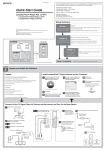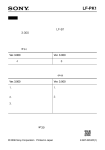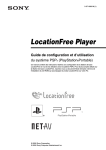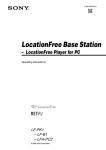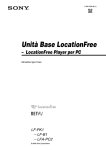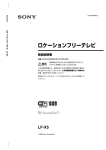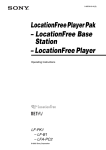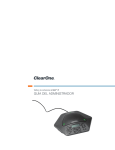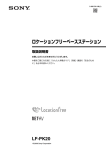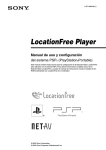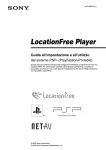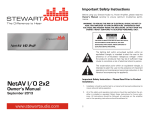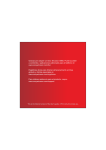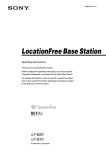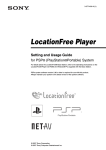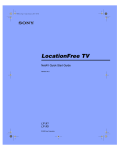Download ¿Qué es la Estación Base LocationFree?
Transcript
2-681-469-51(1) Estación Base LocationFree – LocationFree Player para ordenador Manual de instrucciones LF-PK1 – LF-B1 – LFA-PC2 © 2006 Sony Corporation Índice ¿Qué es la Estación Base LocationFree? ............................................................... 4 Identificación de componentes y controles (Estación Base) ................................. 5 Preparativos de la Estación Base................................ 6 Parte 1 Comprobación del contenido del paquete ................................................. 6 Parte 2 Colocación del soporte de la Estación Base .............................................. 7 Parte 3 Conexión de otros dispositivos.................................................................. 8 Configuración y conexiones ...................................... 10 Flujo de la configuración ..................................................................................... Modos de la Estación Base.................................................................................. PASO 1 Configuración para visualizar vídeo en casa ......................................... PASO 2 Configuración para visualizar vídeo fuera del hogar ............................ 10 11 12 17 Visualización de vídeo en LocationFree Player ....... 21 ¿Qué es LocationFree Player? ............................................................................. Ventana básica de LocationFree Player............................................................... Conexión a la Estación Base ............................................................................... Operaciones de vídeo........................................................................................... Ajuste de la velocidad de vídeo ........................................................................... Ajuste de Configuración de vídeo ....................................................................... Registro de los dispositivos LocationFree en la Estación Base a través de Internet............................................................................................................ Operaciones del ratón y del teclado..................................................................... 21 22 24 25 27 28 30 31 Configuración de LocationFree Player ..................... 32 Requisitos del sistema de LocationFree Player ................................................... 32 Instalación y desinstalación de LocationFree Player........................................... 32 2 Ajustes avanzados de la Estación Base ................... 35 Apertura de la página [Ajustes de la Estación Base]........................................... Comprobación del estado actual de la Estación Base.......................................... Operaciones básicas en la página [Configuración avanzada].............................. Configuración de la conexión a Internet.............................................................. Configuración para visualizar vídeo desde fuera de casa.................................... Registro de los dispositivos LocationFree en la Estación Base a través de Internet............................................................................................................ Cambio de la configuración de la conexión inalámbrica de la Estación Base .... Otros ajustes ........................................................................................................ 35 37 37 38 39 42 43 45 Otros............................................................................. 48 Acerca de las Pantallas de autodiagnóstico ......................................................... Inicialización de la Estación Base ....................................................................... Detección y solución de problemas ..................................................................... Especificaciones .................................................................................................. Índice alfabético .................................................................................................. Marcas comerciales ............................................................................................. Contrato de condiciones de uso de DNS dinámico ............................................. Nota Las capturas de pantalla que se utilizan en este manual son solamente imágenes de ejemplo. 3 48 49 50 57 58 59 60 ¿Qué es la Estación Base LocationFree? ¿Qué es la Estación Base LocationFree? La Estación Base LocationFree le permite ver vídeo tanto en casa como en cualquier otro lugar. Para acceder a su Estación Base a través de Internet mientras se encuentra fuera de casa, simplemente debe instalar y configurar LocationFree Player en su ordenador u otro dispositivo LocationFree*. Además, es posible visualizar vídeo desde cualquier lugar de su casa con la Estación Base situada en una habitación central, como el salón, mediante la conexión a la red LAN doméstica. * Dispositivo LocationFree: Equipo con LocationFree Player instalado. NetAV: Función que permite acceder a la Estación Base a través de la red doméstica o de Internet para poder visualizar vídeo. Ordenadores Ordenadores En cualquier lugar Dispositivo externo Router Estación Base z Sugerencias Casa Notas • La Estación Base LocationFree transmite en el canal inalámbrico de 2,4 GHz. Si otros dispositivos cercanos emiten ondas eléctricas, como un dispositivo de LAN inalámbrica o un horno microondas, la intensidad de la señal inalámbrica podría disminuir. Los materiales que se utilizan en la construcción de las paredes y las plantas de un edificio también pueden afectar a la intensidad de la señal. • Al utilizar NetAV, es necesario dejar encendidos la Estación Base, el router y los dispositivos conectados de su casa cuando esté fuera de ésta para poder conectarse a ellos a través de Internet. • Queda prohibida la utilización de la función NetAV con fines distintos al entretenimiento personal. • Es posible utilizar la Estación Base como punto de acceso inalámbrico. • No es posible utilizar NetAV si está conectado a Internet a través de una línea telefónica analógica que utiliza un router de acceso telefónico o un teléfono móvil. • Es posible que no pueda visualizar algún vídeo, disco de DVD u otro soporte protegido por derechos de autor con el software. • Al activar la alimentación, la Estación Base emitirá continuamente una señal inalámbrica. • Para utilizar la función NetAV, es recomendable utilizar una conexión de banda ancha con velocidades de carga y descarga de al menos 300 kbps. • No es posible utilizar NetAV a través de un servidor proxy. 4 Identificación de componentes y controles (Estación Base) Identificación de componentes y controles (Estación Base) Parte frontal 1 2 3 4 5 6 Parte posterior 1 Indicador WIRELESS Indica el estado de la función inalámbrica. Verde: conexión establecida con el dispositivo LocationFree en el canal de 2,4 GHz. Si se enciende en verde momentáneamente y, a continuación, se apaga durante 3 segundos: la función inalámbrica está activada, pero no existe comunicación inalámbrica con un dispositivo LocationFree. 2 Indicador NETWORK Indica el estado de conexión a una red externa como, por ejemplo, Internet. Verde y parpadea lentamente: se está intentando establecer una conexión. Verde: se ha establecido la conexión a la red. El indicador parpadea rápidamente cuando se transmiten datos. Apagado: sin conexión. 3 Indicador NETAV Indica el estado de conexión al dispositivo LocationFree. Verde y parpadea rápido: la autentificación de NetAV no se ha realizado correctamente. Verde y parpadea lentamente: se está intentando establecer una conexión con NetAV. Verde: se ha establecido una conexión con NetAV. Ámbar y parpadea: se está actualizando el DNS dinámico. Ámbar: error del DNS dinámico. Apagado: sin conexión. Rojo: se está inicializando la Estación Base. 4 Indicador SETUP MODE (1 página 11) Ámbar: la Estación Base está en modo de configuración (SETUP MODE). Ámbar y parpadea: es posible realizar el registro fácil. 5 Indicador POWER (1 página 12) Verde: la alimentación está encendida. Rojo y parpadea: se ha producido un fallo de funcionamiento. 6 Botón POWER (1 página 12) Permite activar y desactivar la alimentación de la Estación Base. 7 Puerto LAN Permite conectar un cable LAN. 8 Botón BASE STATION RESET (1 página 49) Permite restablecer todos los ajustes de configuración de la Estación Base a los valores predeterminados de fábrica. 9 Botón SETUP MODE (1 página 11) Presiónelo para registrar dispositivos LocationFree, o para realizar Ajustes de la Estación Base. 0 Terminal IN 2 (AUDIO/VIDEO) (1 página 8) Conecte el euroconnector a cable AV (suministrado) o el cable de AV (cable con terminales RCA, suministrado). qa Toma DC IN (1 página 12) Conecte el adaptador de alimentación de ca (suministrado). qs Terminal IN 1 (AUDIO/VIDEO) (1 página 8) Conecte el euroconnector a cable AV (suministrado) o el cable de AV (cable con terminales RCA, suministrado). qd Puerto IR BLASTER (1 página 9) Conecte el IR Blaster (suministrado). 5 Preparativos de la Estación Base Después de desembalar el paquete, compruebe que se incluyen los elementos siguientes: z Estación Base (LF-B1) (1) z Adaptador de alimentación de ca z IR Blaster (VM-50) (1) (AC-LX1B) (1) z Soporte de la Estación Base (1) z Cable de alimentación (tipo C-6) (1) z Cable de alimentación (tipo BF) Notas • Utilice este cable de • alimentación si utiliza la unidad fuera del Reino Unido. • • Es posible que este cable de alimentación no se suministre en todos los países. z Euroconector a cable AV (1) (1) Notas Nota Utilice este cable de alimentación si • utiliza la unidad en el Reino Unido. Es posible que este cable de alimentación no se suministre en todos los países. Puede utilizar este cable sólo para conectarlo a una toma de salida de eurocable de un dispositivo externo al terminal IN 1/2 de una Estación Base. z CD-ROM del software LocationFree Player (LFA-PC2) (1) • Software LocationFree Player* • Manual de instrucciones (archivo PDF) • Licencia (archivo de texto) z Cable de AV (cable con terminales RCA) (1) z Guía de inicio rápido z EUROPEAN GUARANTEE * Se suministra una Serial Key para LocationFree Player. 6 INFORMATION DOCUMENT (1) Preparativos de la Estación Base Parte 1 Comprobación del contenido del paquete Preparativos de la Estación Base Parte 2 Colocación del soporte de la Estación Base Para mantener la Estación Base en una posición estable, coloque el soporte de la Estación Base. Notas • El SSID, la clave WEP y la contraseña inicial se encuentran impresas en el panel lateral de la Estación Base. Asegúrese de poder ver el panel lateral con facilidad después de instalar la Estación Base. Necesitará esta información cuando configure la Estación Base y realice conexiones inalámbricas. • Ubique la Estación Base a 10 cm de la pared como mínimo. Con el soporte ubicado de modo que la sección etiquetada como FRONT quede orientada hacia la parte frontal de la Estación Base, inserte los ganchos del soporte en los orificios de la parte inferior de la Estación Base y deslice el soporte hacia la parte posterior de la Estación Base para bloguearla en su lugar. Orificios Soporte FRONT Ganchos 7 Se pueden conectar dispositivos externos que posean un terminal de salida de Euroconector o terminales de salida de audio/vídeo como, por ejemplo, STB, PVR o una grabadora de DVD a la Estación Base. Consulte el manual de instrucciones de cada dispositivo. Parte posterior de la Estación Base También se puede conectar al terminal IN 2. Euroconector a cable AV (suministrado) Cable de AV (cable con terminales RCA) (suministrado) a los terminales de salida de audio/vídeo a la toma de Euroconector o : Flujo de la señal de audio/vídeo Visualización de vídeo con un dispositivo conectado z Sugerencia Para utilizar dispositivos externos desde el dispositivo LocationFree, debe conectar el IR Blaster suministrado. Para obtener más información, consulte la página siguiente. Seleccione [Vídeo 1] en la ventana [Índice]. Puede utilizar el dispositivo conectado mediante el control remoto en pantalla. Abra la ventana [Índice], seleccione [Vídeo 1] o [Vídeo 2] según el terminal de entrada al que se encuentra conectado el dispositivo. 8 Preparativos de la Estación Base Parte 3 Conexión de otros dispositivos Si utiliza dos dispositivos con el IR Blaster, coloque los dispositivos y el IR Blaster tal como se indica en la ilustración. Nota IR Blaster Conexión del IR Blaster Instale el IR Blaster suministrado en el dispositivo conectado a la Estación Base. Es posible controlar el dispositivo con el control remoto en pantalla del dispositivo LocationFree a través del IR Blaster. Sensores remotos Nota Para obtener más información acerca de cómo configurar un dispositivo, consulte el manual de instrucciones correspondiente. Si los sensores remotos de los dos dispositivos no se alinean como se indica en la ilustración anterior, no podrá controlarlos con el único IR Blaster suministrado. Deberá adquirir un bifurcador de toma de 3,5 mm como, por ejemplo, un adaptador para auriculares PC-232S Sony (no suministrado), y otro IR Blaster. Conecte el adaptador de clavija al puerto IR BLASTER de la Estación Base y conecte cada IR Blaster a un puerto del adaptador de clavija. al puerto IR BLASTER z Sugerencias • Si el cable del IR Blaster es demasiado corto, utilice el cable de extensión de toma de 3,5 mm (no suministrado). • Los sensores remotos de las grabadoras Sony y de otros productos se identifican con el símbolo . • Se pueden configurar dos controles remotos en pantalla para cada conector de entrada de vídeo. Estos controles remotos en pantalla permiten utilizar dos dispositivos conectados directamente a la Estación Base y controlar la entrada de vídeo mediante esos dispositivos. IR Blaster Transmisor de infrarrojos Sensor remoto Con referencia al manual de instrucciones del dispositivo, asegúrese de colocar el IR Blaster justo encima del sensor remoto. Nota No retire el papel protector del IR Blaster todavía. Después de ajustar la configuración del control remoto de LocationFree Player (1 página 28), retire el papel protector del IR Blaster e instale el dispositivo en su lugar. 9 Preparativos de la Estación Base Si conecta un reproductor de DVD a la Estación Base a través de una videograbadora, la función de protección contra copia de la videograbadora podría distorsionar u oscurecer la imagen del DVD. Conecte el reproductor de DVD directamente al terminal de entrada de vídeo de la Estación Base. Configuración y conexiones Flujo de la configuración Utilice los siguientes pasos para realizar la configuración. PASO 1-1 Encienda la Estación Base (1 página 12). PASO 1-2 Conecte un dispositivo LocationFree a la Estación Base (1 página 13). • Conexión con un router (1 página 14) • Conexión directa a la Estación Base mediante una conexión inalámbrica (1 página 14) Instale el software LocationFree Player (1 página 32) PASO 1-3 Visualice vídeo en el dispositivo LocationFree (1 página 15). PASO 2 Configuración para visualizar vídeo fuera del hogar PASO 2-1 Compruebe la conexión a Internet (1 página 17). PASO 2-2 Realice los ajustes de Configuración fácil para visualizar vídeo fuera del hogar (1 página 17). Si la comprobación NetAV está incompleta (1 página 20). 10 Configuración y conexiones PASO 1 Configuración para visualizar vídeo en casa Modos de la Estación Base La Estación Base presenta un modo normal y un modo de configuración (SETUP MODE). Modo normal (indicador SETUP MODE apagado) Indicador SETUP MODE Apagado • Es posible utilizar NetAV en casa y fuera de ésta. • Es posible realizar Ajustes de la Estación Base a través de una conexión inalámbrica. • No es posible realizar Ajustes de la Estación Base.* * Es posible ajustar la configuración a través de un router si ajusta [Seguridad] en la página [Configuración avanzada] (1 página 36) en [Activar siempre. (Nivel de seguridad: Bajo)] (1 página 45). Botón POWER Botón SETUP MODE Pulse el botón SETUP MODE situado en el panel posterior de la Estación Base. Manténgalo pulsado hasta que el indicador SETUP MODE comience a parpadear. • Cuando la Estación Base se reinicia. • Si no se ha accedido a la página Ajustes de la Estación Base durante 15 minutos. Modo de configuración (SETUP MODE) (indicador Encendido SETUP MODE encendido) • No es posible utilizar NetAV en casa ni fuera de ésta. • Es posible realizar Ajustes de la Estación Base.* * Utilice el SSID y la clave WEP que se encuentran en la pegatina de la Estación Base para establecer una conexión inalámbrica en el modo de configuración (SETUP MODE). Estado del registro (indicador SETUP MODE intermitente) Intermitente • Sólo es posible registrar dispositivos LocationFree durante los primeros 5 minutos después de ajustar la Estación Base en el modo de configuración (SETUP MODE). (La Estación Base permanecerá en el modo de configuración (SETUP MODE) una vez transcurridos los 5 minutos). • Si el estado del registro de 5 minutos termina antes de que finalice, cambie al estado de registro y mantenga pulsado el botón SETUP MODE hasta que el indicador SETUP MODE comience a intermitente. 11 Configuración y conexiones Pulse el botón POWER de la Estación Base PASO 1 Configuración para visualizar vídeo en casa En esta sección se describe la configuración para utilizar la función NetAV para visualizar vídeo en casa. Conecte el cable de alimentación a la Estación Base Pulse el botón POWER situado en el panel frontal de la Estación Base para encenderla. Conecte el cable de alimentación una vez que haya realizado todas las demás conexiones. Panel posterior de la Estación Base Botón POWER El indicador POWER situado en el panel frontal de la Estación Base se iluminará en verde. Adaptador de alimentación de ca AC-LX1B (suministrado) A DC IN Indicador POWER Toma de corriente Cable de alimentación (tipo BF) (suministrado) o Cable de alimentación (tipo C-6) (suministrado) Conecte el cable de alimentación al adaptador de alimentación de ca de la Estación Base (AC-LX1B) y el adaptador de alimentación de ca a la toma DC IN de la Estación Base y, a continuación, conecte el cable de alimentación a la toma de corriente. Nota Utilice únicamente el adaptador de alimentación de ca suministrado (AC-LX1B). 12 Configuración y conexiones Encienda la alimentación de la Estación Base PASO 1-1 Encienda la Estación Base PASO 1-2 Conecte un dispositivo LocationFree a la Estación Base Conexión para visualizar vídeo en casa (1 páginas 14 a 16) Conexión para visualizar vídeo fuera del hogar (1 páginas 17 a 20) • Establezca la conexión al router a través de una red LAN alámbrica Router (compatible con UPnP) al puerto LAN DSL o módem de cable Estación Base a Internet • Establezca la conexión al módem con router interno mediante una red LAN alámbrica al puerto LAN DSL o módem de cable con router interno (compatible con UPnP)Estación Base Conexión para visualizar vídeo en casa (1 páginas 14 a 16) Conexión para visualizar vídeo fuera del hogar (1 páginas 14 a 20) Módem sin función de router Módem con router interno Para conectar el ordenador a la Estación Base mediante una conexión inalámbrica a Internet Estación Base al puerto LAN Router (compatible con UPnP) DSL o módem de cable a Internet Estación Base al puerto LAN DSL o módem de cable con router interno (compatible con UPnP) * Para determinar el tipo de módem de que dispone, consulte a su proveedor de servicios de Internet. * UPnP: Universal Plug and Play 13 Configuración y conexiones a Internet • Establezca la conexión al módem con router interno mediante una conexión inalámbrica Módem con router interno Para conectar el ordenador a la Estación Base con un router Módem sin función de router • Establezca la conexión al router mediante una conexión inalámbrica Utilización de un router para conectar un dispositivo LocationFree a la Estación Base Haga clic en [Panel de control] en el menú [Iniciar] de Windows y, a continuación, haga doble clic en [Conexiones de red]. 2 Haga doble clic en [Conexión de red inalámbrica]. 3 Seleccione, de la lista de redes inalámbricas, el mismo SSID que el que se encuentra impreso en la pegatina de la Estación base y, a continuación, haga clic en [Conectar]. Configuración y conexiones Conexión con un router alámbrico Si el router está configurado para asignar direcciones IP mediante una función DHCP y el ordenador está ajustado en [Obtener una dirección IP automáticamente], puede establecer una conexión simplemente mediante la conexión del ordenador y la Estación Base con un cable LAN (no suministrado). 1 z Sugerencia Asegúrese de que el indicador NETWORK situado en la parte frontal de la Estación Base está encendido. Si está apagado, asegúrese de que el router está encendido y el cable LAN está correctamente conectado. Conexión con un router inalámbrico Conecte el ordenador a un router inalámbrico. Conexión de un dispositivo LocationFree a la Estación Base mediante una conexión inalámbrica Para realizar una conexión inalámbrica entre un ordenador y la Estación Base, configure Conexión de red inalámbrica en el ordenador. Para obtener más información, consulte el manual de instrucciones del ordenador y los dispositivos LAN inalámbricos, como una tarjeta LAN inalámbrica. Las instrucciones de esta sección se basan en Windows XP con Service Pack 2 instalado. 14 4 PASO 1-3 Visualice vídeo en el dispositivo LocationFree Introduzca la clave WEP impresa en la pegatina de la Estación Base y haga clic en [Conectar]. 1 Con la Estación Base encendida, pulse el botón [SETUP MODE] situado en el panel posterior de la Estación Base. Manténgalo pulsado hasta que el indicador SETUP MODE comience a parpadear. El indicador SETUP MODE parpadea. Indicador SETUP MODE z Sugerencia Al utilizar un router para establecer una conexión a la Estación Base, tardará unos minutos hasta que se asigne la dirección IP a la Estación Base mediante DHCP. La Estación Base no aparecerá en la ventana que se muestra en el paso 2 hasta que se asigne la dirección IP. Continúe con el paso 2 después de que se encienda el indicador NETWORK. 15 Configuración y conexiones Antes de registrar el ordenador con la Estación Base y visualizar vídeo en éste, es necesario instalar LocationFree Player en el ordenador (1 página 32). 2 Nota Haga doble clic en el icono (LocationFree Player) del escritorio del ordenador. También puede utilizar el menú [Iniciar]. Seleccione [Todos los programas] ([Programas] en Windows 2000), [Sony LocationFree Player] y, a continuación, haga clic en [LocationFree Player]. Se iniciará LocationFree Player y aparecerá la ventana [Selección de Estación Base]. Antes de hacer clic en [Conectar], compruebe que el indicador SETUP MODE aún parpadea. Si el indicador SETUP MODE se enciende sin parpadear, mantenga pulsado el botón SETUP MODE hasta que el indicador comience a parpadear. El registro de la Estación Base se iniciará automáticamente. 4 Nota Si no aparece la Estación Base en la pantalla [Selección de Estación Base], es posible que el software de seguridad o el navegador estén bloqueando la comunicación entre LocationFree Player y la Estación Base. Consulte el manual de instrucciones del software de seguridad o la ayuda en línea del navegador a fin de configurarlos para que no bloqueen la comunicación. 3 Haga clic en [Aceptar] para establecer la conexión con la Estación Base. La Estación Base se reinicia automáticamente después del registro. Espere unos minutos hasta que se establezca una conexión con la Estación Base. En la ventana [Selección de Estación Base], seleccione una Estación Base con un icono verde de la lista y, a continuación, haga clic en [Conectar]. Para configurar el control remoto en pantalla y el sistema de color, consulte la página 28. Seleccione un icono verde. Para visualizar vídeo fuera del hogar, consulte la siguiente sección “PASO 2 Configuración para visualizar vídeo fuera del hogar”. z Sugerencia Para cambiar el alias en la pantalla que aparece, haga clic en [Propiedades]. 16 Configuración y conexiones Abra una conexión con la Estación Base. Conexión al router PASO 2 Configuración para visualizar vídeo fuera del hogar En este paso se explica cómo configurar la red para conectarla a la Estación Base en casa a través de un acceso público a Internet, ya sea inalámbrico o alámbrico. Notas • En función de su proveedor de servicios de Internet, es posible que no pueda conectar varios dispositivos, como la Estación Base y varios ordenadores. Para obtener más información, póngase en contacto con su proveedor de servicios. • Para determinar qué tipo de cable LAN debe utilizar, consulte el manual de instrucciones del router, el módem de cable o el módem DSL. • Para obtener más información acerca de la configuración de la conexión, consulte el manual de instrucciones del router, el módem de cable o el módem DSL. Si tiene alguna duda, póngase en contacto con su proveedor de servicios. • Para obtener más información acerca de las configuraciones, consulte la siguiente página Web. Sitio Web de soporte técnico de LocationFree: http://www.sony.net/Products/LocationFree/ support/ Notas • Es necesario realizar esta configuración antes de salir de su casa. • Es posible que se necesite un contrato o una aplicación para conectarse a Internet desde determinados lugares. PASO 2-1 Compruebe la conexión a Internet Para visualizar vídeos desde fuera de casa, primero deberá conectar la Estación Base a Internet. Es posible conectar la Estación Base a Internet a través de una línea DSL o de televisión por cable. PASO 2-2 Realice los ajustes de Configuración fácil para visualizar vídeo fuera del hogar z Sugerencias • Para utilizar la función NetAV para visualizar vídeo desde fuera de casa, es recomendable que la conexión a la Estación Base sea de banda ancha con velocidades de carga y descarga de al menos 300 kbps. Póngase en contacto con su proveedor de servicios de Internet para obtener más información acerca de la velocidad de su línea de comunicaciones. • Cuanto mayor sea la velocidad de la línea que utilice, mayor será la calidad de la imagen que obtendrá cuando visualice vídeo mediante la función NetAV. Es necesario realizar esta configuración antes de salir de su casa. Configuración de la función NetAV para visualizar vídeo fuera del hogar Al conectar un ordenador a la Estación Base con un router (1 página 13), ajuste la Estación Base en el modo de configuración (SETUP MODE) mediante el botón SETUP MODE (1 página 11). 17 Configuración y conexiones Conecte el puerto LAN de la Estación Base al router mediante un cable LAN (no suministrado). El método de conexión que deberá utilizar depende de su proveedor de servicios de Internet y de su equipo. Para obtener más información, póngase en contacto con su proveedor de servicios de Internet. 1 3 Haga clic en [Entrar]. z Sugerencia Si LocationFree Player todavía se está ejecutando, haga clic en [Descon.] en la parte inferior izquierda de la ventana para desconectarlo y, a continuación, haga clic en [Descon.] nuevamente. Aparecerá la página de introducción de la contraseña. 4 [Descon.] 2 Seleccione una Estación Base con un icono verde y haga clic en [Ajust. Est. Base]. Seleccione un icono verde. Haga clic en este botón. Introduzca el nombre de usuario y la contraseña y, a continuación, haga clic en [Aceptar]. Nombre de usuario (Usuario): lfx (minúsculas) (No es posible cambiar el nombre de usuario) Contraseña inicial: contraseña Web impresa en la pegatina de la Estación Base. Se iniciará el navegador Web y se abrirá la página [Ajustes de la Estación Base]. La página siguiente aparecerá al iniciar sesión en [Ajustes de la Estación Base]. 18 Configuración y conexiones Haga doble clic en el icono (LocationFree Player) del escritorio del ordenador. También puede utilizar el menú [Iniciar]. Seleccione [Todos los programas] ([Programas] en Windows 2000), [Sony LocationFree Player] y, a continuación, haga clic en [LocationFree Player]. Se iniciará LocationFree Player y aparecerá la ventana [Selección de Estación Base]. 5 7 Haga clic en [Configuración fácil]. Lea el “Contrato de condiciones de uso de DNS dinámico” incluido en el manual de instrucciones. Después de leer el documento, seleccione el botón de opción y haga clic en [Siguiente]. Configuración y conexiones Aparecerá la página [Configuración fácil]. z Sugerencia Haga clic en [Deutsch], [English], [Español], [Français] o [Italiano] para elegir el idioma. 6 Al hacer clic en [Siguiente], la información necesaria para el DNS dinámico se guarda en la Estación Base. Siga las instrucciones que aparecen en pantalla para confirmar que el indicador NETWORK está encendido y, a continuación, haga clic en [Siguiente]. 8 Siga las instrucciones que aparecen en pantalla para esperar a que el indicador NETAV deje de parpadear (ámbar) y haga clic en [Siguiente] cuando el indicador NETAV se apague. Nota Si el indicador NETWORK está apagado, compruebe que el router está encendido y que el cable LAN está correctamente conectado. z Sugerencias • El indicador NETAV continuará parpadeando durante aproximadamente un minuto antes de apagarse. • Si el indicador NETAV se enciende en ámbar, compruebe que el router y el módem están encendidos, y que el cable LAN está correctamente conectado. 19 • Si el indicador NETAV cambia a verde, significa que hay otro dispositivo conectado mediante NetAV. Espere a que el indicador cambie a ámbar para efectuar este paso. • No es posible utilizar NetAV a través de un servidor proxy. Lea las instrucciones de la página [Comprobación NetAV] y realice los ajustes necesarios. Es necesario configurar la Estación Base para utilizar la función NetAV desde fuera de casa. Existen dos tipos de configuraciones: [Configuración fácil] y [Configuración avanzada] (1 página 35). [Configuración fácil] requiere que el router sea compatible con UPnP y que la función UPnP del router esté activada. Consulte el manual de instrucciones del router y verifique la configuración. Haga clic en [Comprobar]. Si el router no es compatible con UPnP, prefiere no utilizar la función UPnP del router o utiliza la función UPnP pero no ha realizado la configuración correctamente, deberá configurar el redireccionado de puertos en el router. La configuración habrá finalizado cuando aparezca el mensaje [Correcto] en la página [Comprobación NetAV]. Si no aparece la página de prueba, compruebe la conexión de red. 10 z Sugerencias • La configuración del redireccionado de puertos en el router requiere una dirección IP estática para ajustarla en el marco [Conexión a Internet] de la página [Configuración avanzada] de la Estación Base. Para obtener más información, consulte el manual de instrucciones del router y la sección “Configuración de un router no compatible con la función UPnP” (1 página 39). • Algunos routers compatibles con UPnP sólo admiten determinados juegos y servicios de mensajería. Ajuste la función redireccionado de puertos en este tipo de routers. Haga clic en [Salir]. Reinicie la Estación Base. Cierre el navegador. 20 Configuración y conexiones 9 Si la comprobación NetAV está incompleta Visualización de vídeo en LocationFree Player ¿Qué es LocationFree Player? LocationFree Player es un software que permite visualizar vídeo en el ordenador mediante la conexión a una Estación Base en casa a través de una conexión inalámbrica o un router. Es posible visualizar vídeo desde cualquier lugar de su casa mediante una conexión inalámbrica o LAN doméstica si coloca la Estación Base en una habitación central. Es posible visualizar vídeo fuera del hogar a través de Internet mediante el acceso a la Estación Base desde puntos de acceso inalámbricos públicos, como cafés o conectores LAN en las habitaciones de hoteles. Ordenadores En cualquier lugar Dispositivo externo Router Estación Base Notas • Es necesario dejar encendidos la Estación Base y el router a fin de utilizar LocationFree Player para visualizar vídeo. • Queda prohibida la utilización de la función NetAV con fines distintos al entretenimiento personal. 21 Casa Visualización de vídeo en LocationFree Player Ordenadores Ventana básica de LocationFree Player Descripción general de la ventana de LocationFree Player Tamaño normal Si el tamaño de la ventana es pequeño. Nota Si los botones de volumen [+] y [-] están ocultos y se muestran al hacer clic en [ ], el volumen sólo podrá ajustarse en un paso cada vez. 22 Visualización de vídeo en LocationFree Player J Velocid. (1 página 27) Muestra la pantalla para ajustar la velocidad de vídeo (calidad de imagen). K Remoto (1 página 25) Muestra el control remoto en pantalla de Vídeo 1 o Vídeo 2. L Conectar/Descon. Conectar: establece la conexión a la Estación Base. Descon.: realiza la desconexión de la Estación Base. M , Aparece cuando se ha cambiado el tamaño de la ventana a un tamaño más pequeño, y la parte inferior del índice y los botones de la parte inferior derecha quedan ocultos. Haga clic en este botón para mostrar los botones ocultos. A Indicador de vídeo B Indicador de volumen C Botón Minimizar Permite minimizar la ventana de LocationFree Player. D Botón Maximizar/restaurar Permite maximizar la ventana de LocationFree Player. Haga clic nuevamente para restaurar la ventana a su tamaño original. E Botón Cerrar Permite cerrar la aplicación LocationFree Player. F Índice (1 página 25) Haga clic en Vídeo 1 o Vídeo 2. G Config. (1 página 28) Muestra la ventana [Configuración], que permite realizar varios ajustes. H Controles de volumen Haga clic en [+] para subir el volumen y en [-] para bajarlo. I Silencio Permite desactivar el sonido. Cuando el sonido está desactivado, puede activarlo nuevamente con un clic en este botón o en el botón de volumen [+]. z Sugerencia Notas Descripción general del control remoto en pantalla En función de los ajustes y los dispositivos conectados al sistema, es posible que el control remoto en pantalla varíe del que se muestra en la ilustración. Las explicaciones de esta sección se refieren al control remoto en pantalla de los dispositivos STB. A Nombre del control remoto B Botón Cerrar Utilice este botón para ocultar el control remoto en pantalla. C Botón Encendido Utilice este botón para encender o apagar el dispositivo externo. D Pestañas Estas pestañas se utilizan para visualizar otros conjuntos de botones. 23 Visualización de vídeo en LocationFree Player • Las operaciones de índice y control remoto sólo se pueden realizar si se conecta a una Estación Base. Seleccione [Propiedades] en la ventana [Selección de Estación Base] para realizar la configuración antes de establecer una conexión y, a continuación, haga clic en [Configuración de vídeo] para habilitar las operaciones. • Los nombres de los botones o los números de los botones que aparecen en el control remoto en pantalla pueden diferir de los del control remoto suministrado con el dispositivo. • Para obtener información acerca de la versión más reciente del control remoto en pantalla, consulte el sitio Web de soporte técnico de LocationFree en http://www.sony.net/Products/LocationFree/ support/. Es posible utilizar el ratón o el teclado para mostrar el cuadro de diálogo de configuración a fin de realizar varios ajustes. Para obtener más información, consulte la sección “Operaciones del ratón y del teclado” (1 página 31). Conexión a la Estación Base Es posible visualizar vídeo si inicia LocationFree Player y lo conecta a la Estación Base. El procedimiento para visualizar vídeo en casa es el mismo que el que se utiliza para visualizar vídeo fuera del hogar. Al establecerse la conexión, aparecerá una pantalla de vídeo. Nota Antes de iniciar LocationFree Player Compruebe que la Estación Base está encendida. Si se encuentra en casa, asegúrese de que el ordenador está conectado a la LAN doméstica. De lo contrario, compruebe la conexión a Internet. Acerca de los iconos que aparecen en la lista Icono verde: Una Estación Base que se encuentra en la misma LAN siempre tiene un icono verde, independientemente si se conecta a ella. Inicio de NetAV 1 2 Haga doble clic en el icono (LocationFree Player) del escritorio del ordenador. También puede utilizar el menú [Iniciar]. Seleccione [Todos los programas] ([Programas] en Windows 2000), [Sony LocationFree Player] y, a continuación, haga clic en [LocationFree Player]. Icono verde claro: Estación Base que no se encuentra en la misma LAN, pero a la que se ha conectado en alguna ocasión (p. ej., una Estación Base de su casa). Icono gris: Se ha instalado una versión de LocationFree Player para otro país. Instale el software para su país del CD-ROM del software de LocationFree Player. Para obtener más información, consulte la página 50. Haga clic en una Estación Base de la lista y, a continuación, haga clic en [Conectar] en la pantalla [Selección de Estación Base]. Seleccione un icono verde. z Sugerencias • Si se ha conectado a la Estación Base en casa anteriormente y, a continuación, se conecta desde otro lugar, el color del icono será verde claro. • Durante la instalación de LocationFree Player, es posible que el software de seguridad muestre un mensaje que le preguntará si desea bloquear el software. En tal caso, seleccione “desbloquear”. Haga clic en este botón. Aparecerá la siguiente pantalla y el ordenador comenzará a establecer una conexión con la Estación Base. 24 Visualización de vídeo en LocationFree Player Asegúrese de que el dispositivo externo está encendido ya que, de lo contrario, no podrá ver ninguna imagen. • Si no aparece la Estación Base en la pantalla [Selección de Estación Base], es posible que el software de seguridad o el navegador estén bloqueando la comunicación entre LocationFree Player y la Estación Base. Compruebe los ajustes del software de seguridad y el navegador para comprobar si se está bloqueando LocationFree Player. Consulte el manual de instrucciones del software de seguridad o la ayuda en línea del navegador a fin de configurarlos para que no bloqueen la comunicación. Operaciones de vídeo Selección de Vídeo 1 o Vídeo 2 1 Nota Si no se conecta a la Estación Base, no aparecerá el índice al hacer clic dentro de la ventana. Cierre de la conexión con la Estación Base 2 Haga clic en cualquier parte de la ventana para mostrar la barra inferior y, a continuación, haga clic en [Descon.] en la parte inferior izquierda de la ventana. Haga clic en la entrada de vídeo que desea ver. [Índice] Se muestra el vídeo seleccionado. [Descon.] Nota Asegúrese de que el dispositivo externo está encendido ya que, de lo contrario, no podrá ver ninguna imagen. Cierre de LocationFree Player Haga clic en cualquier parte de la ventana para mostrar la barra inferior y, a continuación, haga clic en (Cerrar) en la parte superior derecha de la ventana. Utilización del control remoto en pantalla Una vez que el control remoto en pantalla está configurado (1 página 28), es posible controlar los dispositivos conectados a Vídeo 1 y Vídeo 2. 25 Visualización de vídeo en LocationFree Player Cierre de la sesión de visualización Haga clic dentro de la ventana de LocationFree Player. Aparecerá el índice. Haga clic en [Remoto] en la parte inferior izquierda de la ventana. Aparecerá el control remoto. El control remoto aparecerá sólo si se conecta a la Estación Base. Ajuste del volumen Visualización de vídeo en LocationFree Player Suba o baje el volumen mediante los botones [+] y [-]. Volumen También es posible ajustar el volumen mediante las teclas de FLECHA IZQUIERDA (Vol -) y DERECHA (Vol +) del teclado del ordenador. z Sugerencia Si no puede obtener el nivel deseado mediante el ajuste del volumen con los botones de volumen [+] y [-], ajuste el volumen del ordenador. 26 Ajuste de la velocidad de vídeo 1 Haga clic en [Velocidad] en la parte inferior de la ventana. Aparecerá la ventana [Cambiar velocidad]. 2 Haga clic en una velocidad y, a continuación, en [Aceptar]. Manual Visualización de vídeo en LocationFree Player Es posible ajustar la velocidad de la secuencia según el ancho de banda disponible en la conexión de comunicaciones. Esto permite visualizar vídeo con la calidad óptima. Normalmente, si selecciona [Automático], se ajusta la velocidad de vídeo óptima de acuerdo con el ancho de banda disponible. Si selecciona una velocidad manualmente, observe que cuanto mayor sea la velocidad, mejor será la calidad de imagen, pero una velocidad superior (valor más alto) requerirá un ancho de banda superior y el vídeo tenderá a detenerse e iniciarse si no hay ancho de banda suficiente para la velocidad establecida. Velocidad Nota Si cambia entre [Automático] y [Manual], cambia la velocidad de [1] o [6] a otra velocidad, o cambia de otra velocidad a [1] o [6] mientras está conectado, es posible que en algunos casos la conexión NetAV se desconecte y, a continuación, vuelva a conectarse automáticamente. 27 Si no funciona, asegúrese de que el fabricante y el tipo son correctos y vuélvalo a intentar. Ajuste de Configuración de vídeo Notas En esta sección se explica cómo configurar el control remoto y la selección del sistema de color. Para obtener información acerca de la versión más reciente del control remoto en pantalla, consulte el sitio Web de soporte técnico de LocationFree en http://www.sony.net/Products/ LocationFree/support/. Configuración del control remoto para Vídeo 1 y Vídeo 2 1 Haga clic en cualquier parte de la ventana para mostrar el índice y, a continuación, seleccione [Config.] en la parte inferior derecha de la ventana. 2 Seleccione [Configuración de vídeo], [Configuración del control remoto] y, a continuación, [Vídeo 1] o [Vídeo 2]. Conexión de dos dispositivos a un único terminal de entrada Si ha conectado un segundo dispositivo a través del primero, continúe con la selección del [Fabricante] y [Tipo] del segundo dispositivo en la lista de la parte inferior de la ventana y, a continuación, compruebe si dicho dispositivo puede encenderse y apagarse. Para cambiar la visualización del control remoto en pantalla, haga clic en la parte superior derecha del control remoto en pantalla. 1 Seleccione el fabricante del dispositivo conectado. 2 Seleccione el tipo de dispositivo conectado. 3 Si la configuración anterior es correcta, cada vez que haga clic en [ON/OFF], podrá encender y apagar el dispositivo. Después de hacer clic en [ON/OFF], el dispositivo tardará más de 5 segundos en responder. 28 Visualización de vídeo en LocationFree Player • Aunque la alimentación se active y desactive correctamente mediante el botón [ON/OFF], es posible que otros botones no estén activados. Si esto sucede, seleccione [Vídeo 1] o [Vídeo 2] en el Índice. Utilice el control remoto en pantalla para confirmar que los botones están activados. • Pruebe todos los elementos del tipo en la casilla [Tipo] para seleccionar el control remoto en pantalla más adecuado para los dispositivos conectados. • Si desea configurar el control remoto mientras está desconectado de la Estación Base, haga clic en [Conectar], [Propiedades] y, a continuación, en [Configuración de vídeo]. • Los nombres de los botones o los números de los botones que aparecen en el control remoto en pantalla pueden diferir de los del remoto suministrado con el dispositivo. • Es posible que algunos dispositivos no tengan un botón de [ON/OFF]. En tal caso, también se utiliza el control remoto en pantalla para mostrar [Vídeo 1] o [Vídeo 2] y confirmar que los botones están activados. Si conecta un dispositivo de vídeo integrado, como una videograbadora con reproductor de DVD El segundo remoto se ajusta automáticamente al seleccionar un dispositivo que se mostrará como un dispositivo integrado en la lista [Tipo] (p.ej., “videograbadora con reproductor de DVD” de Sony). Seleccione el botón [Switch] en el control remoto en pantalla para cambiar entre el control remoto de la videograbadora y el del reproductor de DVD. Si desea visualizar video SECAM/PAL60/NTSC, debe configurar la selección del sistema de color. La configuración predeterminada es “PAL”. Haga clic en [Aceptar] o en [Aplicar]. Haga clic en [Aceptar] para activar los ajustes y cerrar la ventana [Configuración]. Haga clic en [Aplicar] para activar los ajustes sin cerrar la ventana [Configuración]. z Sugerencia Después de configurar el control remoto para Vídeo 1 y Vídeo 2, las opciones [Vídeo 1] y [Vídeo 2] de la ventana [Índice] cambian a los nombres de control remoto ajustados. 1 Haga clic en cualquier parte de la ventana para mostrar el índice y, a continuación, seleccione [Config.] en la parte inferior derecha de la ventana. 2 Seleccione [Configuración de vídeo] y, a continuación, [Selección del sistema de color]. 3 Seleccione un sistema de color y, a continuación, haga clic en [Aceptar]. Seleccione el sistema de color. Una vez que se cambia la selección del sistema de color y se cierra la pantalla [Configuración de vídeo], la conexión NetAV se desconectará y, a continuación, volverá a conectarse automáticamente. 29 Visualización de vídeo en LocationFree Player 3 Configuración del sistema de color para Vídeo 1 y Vídeo 2 Registro de los dispositivos LocationFree en la Estación Base a través de Internet Haga clic en [Conectar], [Propiedades] y, a continuación, en [Añadir]. Especifique los siguientes elementos que ha anotado en el paso 1: • Alias de la Estación Base (opcional) • Nombre del dominio / dirección IP estática • Número de puerto 4 Haga clic en [Conectar]. Aparecerá un mensaje que le solicitará que especifique la Contraseña de registro que ha anotado en el paso 1. 5 Introduzca la contraseña de registro que ha anotado y, a continuación, haga clic en [Iniciar]. Es posible registrar los dispositivos LocationFree en la Estación Base a través de Internet. Nota Debe configurar la Estación Base para aceptar el registro (1 página 42) antes de registrar el dispositivo en la Estación Base. 1 2 Se necesitan los siguientes elementos para registrar los dispositivos en la Estación Base a través de Internet. Anótelos antes de proceder con el registro. • Nombre del dominio (1 página 40 1) o dirección IP estática • Número de puerto (1 página 39 1) • Contraseña de registro (1 página 42 3) Haga doble clic en el icono (LocationFree Player) del escritorio del ordenador. También puede utilizar el menú [Iniciar]. Seleccione [Todos los programas] ([Programas] en Windows 2000), [Sony LocationFree Player] y, a continuación, haga clic en [LocationFree Player]. 30 Visualización de vídeo en LocationFree Player 3 Elementos Operaciones del ratón y del teclado Es posible realizar las siguientes operaciones de LocationFree Player con el ratón y el teclado del ordenador. Operaciones Remoto Al hacer clic con el botón derecho del ratón en cualquier parte dentro de la ventana se muestra un menú contextual como se describe a continuación. Operaciones Conectar: establece la conexión a la Estación Base. Desconectar: realiza la desconexión de la Estación Base. Al configurar un control remoto, se muestra el control remoto en pantalla. Configuración Muestra la ventana [Configuración] que permite realizar varios ajustes. Velocidad Ajusta la velocidad de la secuencia según el ancho de banda disponible en la conexión de comunicaciones, de manera que se pueda visualizar vídeo con calidad óptima. Silencio Vol + Permite desactivar el sonido. Para volver a activar el sonido, seleccione este botón nuevamente o ajuste el volumen. Permite subir el volumen. Vol - Permite bajar el volumen. Siempre encima Muestra la ventana de LocationFree Player delante de las otras ventanas. Manual de instrucciones Muestra el manual de instrucciones. Información de la versión Muestra la versión de LocationFree Player. Permite cerrar la aplicación LocationFree Player. Teclas de acceso directo Menú contextual Conectar/ Desconectar Cerrar aplicación Operaciones del teclado Al hacer clic en cualquier parte dentro de la ventana se muestra el índice. Elementos Permite actualizar una serial key de LocationFree Player. Al actualizar la serial key se deben registrar nuevamente los dispositivos. 31 Operaciones Ctrl + W o Alt + F4 Permite cerrar la aplicación LocationFree Player. F1 Muestra el manual de instrucciones. F5 o Ctrl + S Establece la conexión o realiza la desconexión de la Estación Base. F6 o Ctrl + R Al configurar un control remoto, se muestra el control remoto en pantalla. F7 o Ctrl + L Muestra la pantalla para cambiar la velocidad. F8 o Ctrl + M Permite desactivar el sonido. Para volver a activar el sonido, haga clic en [Silencio] o en el botón de volumen [+]. F12 o Ctrl + P Muestra la ventana [Configuración] que permite realizar varios ajustes. T, t Permite ajustar el volumen. La tecla de flecha izquierda permite bajar el volumen y la derecha, bajarlo. Alt + barra espaciadora Muestra un menú relacionado con la pantalla. Visualización de vídeo en LocationFree Player Clic con el botón derecho del ratón Actualizar Serial Key* * Sólo aparecerá si no se ha especificado la serial key al instalar LocationFree Player. Permite introducir la serial key si no se ha especificado durante la instalación. Operaciones del ratón Hacer clic Operaciones Configuración de LocationFree Player Requisitos del sistema de LocationFree Player Instalación y desinstalación de LocationFree Player Requisitos del ordenador (donde se ha instalado LocationFree Player) Utilice los procedimientos que se describen en esta sección para instalar y desinstalar LocationFree Player. Sistema operativo: Windows 2000 Professional Service Pack 4 Windows XP Professional/Home Edition Service Pack 2 Procesador: Pentium 4, a 1 GHz o superior RAM: 256 MB como mínimo Espacio disponible en disco duro: 300 MB como mínimo Resolución del monitor: 800 x 600 píxeles o más, color de alta densidad (16 bits) o superior Otros: • Una tarjeta LAN inalámbrica que cumpla con IEEE802.11b o IEEE802.11g. La tarjeta debe ser compatible con el cifrado WEP. (Es necesario establecer la conexión directamente a la Estación Base a través de una red LAN inalámbrica). • Un conector LAN 10BASE-T o 100BASETX. (Se debe conectar a través de una red LAN alámbrica). Instalación del software LocationFree Player z Sugerencias Nota 3ivx se instala al mismo tiempo que LocationFree Player. 3ivx es esencial para el correcto funcionamiento de LocationFree Player y no se debe eliminar. Nota Algunas tarjetas de vídeo (tarjetas gráficas) podrían distorsionar la imagen de vídeo mientras se utiliza LocationFree Player. Si llega a ver imágenes distorsionadas durante la utilización, asegúrese de consultar el sitio Web del fabricante de su ordenador para obtener el software de controlador más recientes. 1 Inserte el CD-ROM del software LocationFree Player en la unidad de CD-ROM del ordenador. Se inicia el asistente de instalación. Si el asistente de instalación no se inicia, busque el archivo “setup.exe” en el CDROM y, a continuación, haga doble clic en él (1 página 50). 32 Configuración de LocationFree Player • LocationFree Player es compatible con Windows XP (Service Pack 2) y Windows 2000 Professional (Service Pack 4). No puede ejecutarse en ningún otro sistema operativo. • LocationFree Player debe instalarse desde una cuenta de usuario con privilegios de administrador. Antes de llevar a cabo la instalación, inicie la sesión en Windows como usuario con privilegios de administrador. • Si Microsoft DirectX 9.0 no está instalado en el ordenador donde decide instalar LocationFree Player, se instalará automáticamente cuando instale LocationFree Player. 2 Seleccione su idioma y, a continuación, haga clic en [Siguiente]. 3 Haga clic en [Siguiente]. Lea el contrato de licencia, seleccione [He leído las condiciones del contrato de licencia.] y, a continuación, haga clic en [Siguiente]. 33 Escriba su nombre, el nombre de su organización, especifique la Serial Key y, a continuación, haga clic [Siguiente]. 6 Confirme la carpeta en la que se realizará la instalación y haga clic en [Siguiente]. Si desea modificar la carpeta de instalación, haga clic en [Cambiar]. Configuración de LocationFree Player 4 5 7 Desinstalación de LocationFree Player del ordenador Verifique los ajustes de la instalación y haga clic en [Instalar]. Haga clic en [Todos los programas] ([Programas] en Windows 2000), [Sony LocationFree Player] y, a continuación, haga clic en [Desinstalar LocationFree Player] en el menú [Iniciar]. Siga las instrucciones en pantalla para completar el procedimiento. Nota La instalación comenzará. 8 Una vez finalizada la instalación, haga clic en [Finalizar]. Después de la instalación, aparecerán accesos directos de LocationFree Player y el Manual de instrucciones (archivo PDF) en el escritorio. 34 Configuración de LocationFree Player 3ivx no se elimina automáticamente cuando se desinstala LocationFree Player. Elimínelo manualmente. Puede hacerlo con la opción [Agregar o quitar programas] ([Agregar o quitar programas] en Windows 2000) del Panel de control. Ajustes avanzados de la Estación Base Ajustes avanzados de la Estación Base (sólo con una conexión de Router) Apertura de la página [Ajustes de la Estación Base] Si se conecta mediante un router, deberá configurar la Estación Base en el modo de configuración (SETUP MODE) antes de realizar los Ajustes de la Estación Base (1 página 11). Este paso no es necesario en el caso de una conexión inalámbrica. Se puede acceder a y configurar la página [Ajustes de la Estación Base] desde el explorador Web. Se pueden realizar ajustes más detallados como, por ejemplo, cambiar la clave de cifrado de la red LAN inalámbrica, en la página [Configuración avanzada]. 1 Abra la página [Configuración avanzada] con el explorador Web a través del acceso a los ajustes de la Estación Base seleccionada. Pulse el botón SETUP MODE situado en el panel posterior de la Estación Base. Manténgalo pulsado hasta que el indicador SETUP MODE comience a parpadear. Antes de realizar los ajustes La Estación Base se encuentra en modo de configuración (SETUP MODE) y el indicador SETUP MODE del panel frontal comienza a parpadear en ámbar y, a continuación, se enciende. Indicador SETUP MODE Nota Si no se puede acceder a la página [Ajustes de la Estación Base] durante 15 minutos, el modo de configuración (SETUP MODE) se desactiva y la Estación Base se reinicia automáticamente. 35 Ajustes avanzados de la Estación Base Asegúrese de que la Estación Base esté encendida. z Sugerencia 3 Cuando utilice un router para conectarse a la Estación Base, la dirección IP tarda un momento en ser asignada a la Estación Base a través de la DHCP. La Estación Base no aparece en la ventana que se muestra en el paso 1 de la página siguiente hasta que se asigna la dirección IP. Vaya a la página siguiente después de que se encienda el indicador NETWORK. Haga clic en [Configuración avanzada]. [Configuración avanzada] Apertura de la página [Configuración avanzada] 1 Aparecerá la página [Información de configuración]. Haga doble clic en el icono (LocationFree Player) en el escritorio del ordenador para iniciar LocationFree Player, seleccione la Estación Base que desea ajustar en la ventana [Selección de Estación Base] que aparece y, a continuación, haga clic en [Ajust. Est. Base]. Puede seleccionar su idioma si hace clic en el botón de la pantalla de arriba. Ajustes avanzados de la Estación Base Seleccione un icono verde. z Sugerencia Haga clic en este botón. Si iniciará el explorador Web y se abrirá la página [Ajustes de la Estación Base]. Seleccione [Entrar] y se abrirá la página para introducir la contraseña. 2 Introduzca el Nombre de usuario: lfx (utilice minúsculas) y la contraseña y haga clic en [Aceptar]. La página siguiente aparecerá al iniciar sesión en [Ajustes de la Estación Base]. z Sugerencia Encontrará la contraseña inicial que viene ajustada en el momento de la adquisición impresa en la pegatina de la Estación Base. Podrá modificar la contraseña Web si selecciona [Cambiar contraseña] en la página [Configuración avanzada]. 36 Comprobación del estado actual de la Estación Base Operaciones básicas en la página [Configuración avanzada] Puede utilizar la página [Información de configuración] para verificar los ajustes y el estado actual de la Estación Base. [Información de configuración] En esta sección se explican las operaciones comunes a cada uno de los marcos de la página [Configuración avanzada]. [Actualizar] 1 Haga clic en el elemento que desee configurar. La información correspondiente al elemento seleccionado aparece en el marco situado a la derecha. 2 Ajuste el elemento seleccionado o realice las operaciones correspondientes a éste. Si efectúa algún ajuste, asegúrese de hacer clic en [Aceptar] para guardar los cambios. 3 Vaya a la pantalla [Configuración fácil]. 4 Así se sale de la página de ajustes y se reinicia la Estación Base automáticamente. En la parte restante de esta sección se explican las operaciones y ajustes específicos de cada marco de la página [Configuración avanzada]. 37 Ajustes avanzados de la Estación Base Si desea mostrar el estado más reciente, haga clic en [Actualizar]. Configuración de la conexión a Internet Para acceder a la Estación Base a través de Internet, es necesario ajustar la dirección IP y efectuar los ajustes del DNS. Conexión a Internet El marco [Conexión a Internet] permite ajustar una dirección IP para la Estación Base, de acuerdo con el entorno de red. También es posible comprobar la dirección MAC de la Estación Base para la red LAN alámbrica. Para determinar la dirección que debe ajustar, póngase en contacto con su proveedor de servicios de Internet o consulte el Manual de instrucciones de su módem o router. Nota Si modifica la dirección IP en el marco [Conexión a Internet] y luego hace clic en [Aceptar] mientras está conectado a través de un router, ya no podrá acceder a la pantalla [Ajustes de la Estación Base] porque se modificó la dirección IP. Si desea abrir la pantalla [Ajustes de la Estación Base], haga clic en [Ajustes de la Estación Base] en la pantalla [Selección de Estación Base] de LocationFree Player. z Sugerencia El nombre de host puede especificarse únicamente al seleccionar [Obtener una dirección IP automáticamente (DHCP)]. 6 Aparecerá la dirección MAC de la Estación Base de la red LAN alámbrica. 7 En función del entorno operativo, aparecerá el nombre del dominio. 8 Selecciónelo si desea asignar el servidor DNS automáticamente. El servidor DNS se asigna de forma automática únicamente si “Obtener una dirección IP automáticamente (DHCP)” está ajustada para la dirección IP. Este botón viene seleccionado en el momento de la adquisición. 9 Selecciónelo si desea asignar el servidor DNS manualmente. Si selecciona este botón, introduzca las direcciones de los servidores DNS de su proveedor de servicios de Internet en los campos [DNS1] y [DNS2]. 0 Haga clic aquí para guardar los cambios. 38 Ajustes avanzados de la Estación Base 1 Seleccione si desea asignar una dirección IP a la Estación Base automáticamente mediante la función DHCP del router o del módem, o asignar una dirección IP manualmente. Si selecciona [Obtener una dirección IP automáticamente (DHCP)], el servidor de la DHCP del router asignará automáticamente la [Dirección IP], la [Máscara de subred] y la [Puerta de enlace predeterminada]. Si selecciona [Manual], comuníquese con su proveedor de servicios de Internet para asignar los valores correctos a los campos [Dirección IP], [Máscara de subred], [Puerta de enlace predeterminada] y [Nombre de host]. En el momento de la adquisición, este elemento viene ajustado en [Obtener una dirección IP automáticamente (DHCP)]. 2 Introduzca una dirección IP. 3 Introduzca una máscara de subred. 4 Introduzca una puerta de enlace predeterminada. 5 Introduzca un nombre de host para la Estación Base, según sea necesario. z Sugerencia Configuración para visualizar vídeo desde fuera de casa La dirección IP, la máscara de subred y la puerta de enlace predeterminada utilizadas en el procedimiento indicado a continuación son sólo ejemplos. Antes de configurar estos ajustes, compruebe la configuración de la dirección IP del router. Ajuste [Configuración de la dirección IP] en [Manual] en el marco [Conexión a Internet] y, a continuación, introduzca la siguiente información (1 página 38). Dirección IP: 192.168.0.64*1 Máscara de subred: 255.255.255.0 Puerta de enlace predeterminada: 192.168.0.1*2 *1 Ejemplo de cuando la dirección IP del router es 192.168.0.1. Si la dirección IP del router es 192.168.1.1, introduzca 192.168.1.64 como dirección IP. Si utiliza varias Estaciones Base, establezca un ajuste diferente para cada Estación Base, por ejemplo, 64 y 65. *2 Ejemplo de cuando la dirección IP del router es 192.168.0.1. Si la dirección IP del router es 192.168.1.1, introduzca 192.168.1.1 como puerta de enlace predeterminada. 2 1 Si hay varias Estaciones Base y el puerto 5021 está ocupado, cambie el número de puerto del servidor NetAV. Es posible especificar números de puerto situados dentro del rango de 5021 a 5999. En el momento de la adquisición, este elemento viene ajustado en 5021. 2 Haga clic en este botón para guardar los cambios. Ajuste [Manual] para la [Configuración de DNS] e introduzca la siguiente información. DNS1: 192.168.0.1*3 DNS2: Es posible dejar el campo en blanco. *3 Ejemplo de cuando la dirección IP del router es 192.168.0.1. Si la dirección IP del router es 192.168.1.1, introduzca 192.168.1.1 como DNS1. 3 Haga clic en [Aceptar]. Configuración de un router no compatible con la función UPnP 4 Ajuste redireccionado de puertos en el router. Introduzca el número de puerto que ajustó cuando efectuó la Configuración NetAV. Para obtener más información, consulte el Manual de instrucciones del router. En esta sección se explica cómo realizar ajustes avanzados para utilizar la función NetAV. Configuración NetAV Ajuste el puerto de la Estación Base cuando vaya a utilizar la función NetAV. Cuando necesite ajustar el redireccionado de puertos en el router, siga el procedimiento indicado a continuación para ajustar la dirección IP de la Estación Base. 39 Ajustes avanzados de la Estación Base 1 No necesita configurar los ajustes de las páginas 39 a 41 si realizó la Configuración fácil (1 páginas 17a 20). Configuración UPnP Configuración del DNS dinámico Si desea conectar la Estación Base a través del router en su casa y utilizar NetAV cuando esté fuera de ella, deberá ajustar el redireccionado de puertos en el router. Si el router es compatible con UPnP (Universal Plug and Play), podrá utilizar UPnP para configurar dinámicamente el redireccionado de puertos en el router. Si desea utilizar la función NetAV para visualizar videos fuera de casa, deberá utilizar el servicio DNS dinámico. Si desea utilizar el servicio DNS dinámico, consulte la siguiente descripción para configurar los ajustes. No necesita configurar los siguientes ajustes si realizó la [Configuración fácil]. z Sugerencia Comprobación de la información del DNS dinámico registrado Para obtener más información acerca de la configuración del router, consulte el Manual de instrucciones suministrado con éste. Cuando haga clic en [Configuración del DNS dinámico] aparecerá el marco [Configuración del DNS dinámico]. 1 Aquí aparecerá un nombre del dominio si utilizó la [Configuración fácil] para registrarse en el servicio DNS dinámico. 2 Aquí aparecerá el estado actual de la Configuración del DNS dinámico. Aparece “Correcto” si el servicio funciona correctamente. 3 Haga clic aquí si desea modificar la Configuración del DNS dinámico manualmente. z Sugerencia Si ya se realizó la [Configuración fácil], el estado actual del DNS dinámico aparecerá en [Estado actual]. Si el DNS dinámico se configura manualmente después de realizar la [Configuración fácil], se cancelará el DNS dinámico registrado por la [Configuración fácil]. 40 Ajustes avanzados de la Estación Base 1 Seleccione si desea activar o desactivar la configuración del router (UPnP). Si está ajustado [Desactivar UPnP], deberá ajustar redireccionado de puertos en el router. En el momento de la adquisición, la unidad viene ajustada en [Activar UPnP]. 2 Haga clic en este botón para guardar los cambios. Configuración manual del DNS dinámico Comprobación NetAV Es posible comprobar si se ha configurado NetAV correctamente. Si desea utilizar un servicio DNS dinámico diferente del que puede configurar con la [Configuración fácil], configúrelo manualmente. 1 Introduzca el nombre de usuario con el que se registró en el servicio DNS dinámico. 2 Introduzca la contraseña con la que se registró en el servicio DNS dinámico. 3 Introduzca la URL para actualizar la información del DNS. 4 Introduzca la URL para detectar la dirección IP. 5 Introduzca un tiempo de renovación para la dirección IP de entre 10 y 999 minutos. 6 Haga clic aquí para guardar los cambios. z Sugerencia Cuando configure el DNS dinámico manualmente, se debe introducir un nombre del dominio después de comenzar la comprobación NetAV. Siga las instrucciones que aparecen en pantalla para introducir el nombre del dominio. 41 Ajustes avanzados de la Estación Base 1 Cuando haga clic en este botón, aparecerá la página [Comprobación NetAV] y se iniciará la comprobación. Si aparece [Correcto] en la página de comprobación, haga clic en [Salir] y cierre la pantalla [Ajustes de la Estación Base]. Si aparece [Configuración incompleta] en la página [Comprobación NetAV], lea las instrucciones de la página [Comprobación NetAV] y efectúe los ajustes necesarios. 1 Si desea activar el registro del dispositivo, seleccione [Activar]. 2 Aquí aparece el estado de procesamiento del registro actual de la Estación Base. 3 Aquí aparece la contraseña necesaria para registrar un dispositivo en la Estación Base. Necesitará esta contraseña cuando efectué los ajustes del registro del dispositivo en éste, así que anótela. 4 Cuando haga clic en este botón, la Estación Base confirma el estado (Activar/Desactivar) seleccionado para [Registrar dispositivos]. 5 En este marco aparece una lista con los dispositivos registrados actualmente en la Estación Base. 6 Si desea interrumpir la conexión con la Estación Base desde un dispositivo registrado, búsquelo en la “Lista de dispositivos registrados” y haga clic en el botón [Eliminar]. Registro de los dispositivos LocationFree en la Estación Base a través de Internet Normalmente no es necesario realizar el procedimiento de registro del dispositivo que se describe a continuación porque dicho registro se puede realizar fácilmente desde LocationFree Player (1 página 17). Siga el siguiente procedimiento si necesita introducir la contraseña de registro cuando establezca una conexión. Registro del dispositivo Es posible registrar o eliminar el registro de otro ordenador con LocationFree Player instalado en la Estación Base. Se pueden registrar hasta ocho equipos con LocationFree Player instalado. 1 Seleccione [Activar] en [Registrar dispositivos]. 2 Haga clic en [Aceptar]. z Sugerencia Antes de comenzar el registro (1 página 11), configure el dispositivo que está registrando para poder conectarlo con la Estación Base. Nota z Sugerencias No es posible visualizar vídeo al mismo tiempo en más de uno de los dispositivos LocationFree registrados. (Sólo se podrá visualizar vídeo en uno de los dispositivos.) • La contraseña de registro cambia con cada registro. Si se cancela un registro y, a continuación, se inicia otro, la contraseña de registro se modifica por una nueva contraseña. • Si desea verificar si se finalizó el registro del dispositivo, haga clic en [Actualizar] en [Lista de dispositivos registrados]. • Después de configurar la Estación Base para aceptar el registro, deberá registrar el dispositivo en la Estación Base (1 página 30). 42 Ajustes avanzados de la Estación Base Creación de una Contraseña de registro 2 Ya hay introducido un SSID en el momento de la adquisición (los caracteres mostrados en el lateral de la Estación Base). Si desea cambiarlo, introduzca una cadena de hasta 32 caracteres alfanuméricos y símbolos. Un SSID es un ID que permite identificar una red inalámbrica. 3 [WEP] y [WPA-PSK con TKIP] son métodos de cifrado. Seleccione uno u otro e introduzca una clave de cifrado o una clave previamente compartida. Cambio de la configuración de la conexión inalámbrica de la Estación Base Cuando utilice una WEP: Para la clave de cifrado, introduzca una cadena de caracteres o una cadena de números hexadecimales. Es posible utilizar una cadena de caracteres como clave, pero el número de caracteres necesario varía en función de la longitud de la clave. En la siguiente tabla se muestra la cantidad necesaria de caracteres y los caracteres que pueden utilizarse en las claves de cifrado. Configuración de la conexión inalámbrica Es posible cambiar la configuración de la conexión inalámbrica de la Estación Base. Si los ajustes de la Estación Base se modifican, también se tendrá que modificar la configuración de la conexión inalámbrica del dispositivo que se debe conectar. 64 bits 128 bits Introducción de caracteres 5 caracteres (alfanuméricos, símbolos) 13 caracteres (alfanuméricos, símbolos) Introducción de caracteres hexadecimales 10 caracteres (de 0 a 9, de la A a la F, de la a a la f) 26 caracteres (de 0 a 9, de la A a la F, de la a a la f) Cuando utilice un WPA-PSK con TKIP: Introduzca una clave previamente compartida de 8 a 64 caracteres de longitud. Si introduce 64 caracteres, sólo podrá introducir del 0 al 9, de la A a la F y de la a a la f. Nota La configuración actualizada entrará en vigor después de reiniciar la Estación Base o de hacer clic en [Salir]. Método de introducción 1 Los dispositivos LAN inalámbricos que cumplen con las directivas IEEE802.11b/g pueden utilizarse en los siguientes canales. Cuando conecte su ordenador a la Estación Base a través de una conexión inalámbrica, seleccione un canal que sea compatible con el dispositivo LAN. • Dispositivo LAN inalámbrico que cumple con IEEE802.11b: 2,4 GHz • Dispositivo LAN inalámbrico que cumple con IEEE802.11g: 2,4 GHz Número de caracteres Introducción de caracteres De 8 a 63 caracteres (alfanuméricos, símbolos) Introducción de caracteres hexadecimales 64 caracteres (de 0 a 9, de la A a la F, de la a a la f) 4 Haga clic en este botón para confirmar y guardar la información que acaba de introducir. 43 Ajustes avanzados de la Estación Base Longitud de la clave 5 Haga clic en este botón para inicializar todos los ajustes de la red LAN inalámbrica. La inicialización sólo puede realizarse en el modo de configuración (SETUP MODE). Notas • Cuando seleccione las claves de cifrado y las claves previamente compartidas, evite seleccionar palabras o frases que resulten fáciles de adivinar para otras personas. • Para una mayor seguridad, es aconsejable que cambie la clave de cifrado o la clave previamente compartida periódicamente. Acerca de la Seguridad inalámbrica Debido a que la comunicación mediante la función LAN inalámbrica se establece a través de ondas de radio, la señal inalámbrica puede resultar susceptible a interferencias. A fin de disminuir este riesgo, la Estación Base de LocationFree es compatible con distintas funciones de seguridad. Asegúrese de configurar correctamente los ajustes de seguridad según la finalidad para la que desee utilizar la unidad y de acuerdo con el entorno de red. z Sugerencias Función de seguridad de LAN inalámbrica de la Estación Base de LocationFree • WEP WEP es la tecnología de seguridad de LAN inalámbrica especificada en la normativa IEEE802.11. Aplica cifrado a las comunicaciones. Las claves de cifrado pueden tener dos tipos de longitud: 64 bits y 128 bits. La clave de cifrado de 128 bits garantiza un mayor nivel de seguridad. Sin embargo, existen técnicas de descifrado, por lo que no es recomendable utilizar la misma clave de cifrado durante un período de tiempo prolongado. Asimismo, es posible utilizar la Estación Base como punto de acceso inalámbrico. Si utiliza la Estación Base como punto de acceso inalámbrico, podrá conectarse a Internet a través de la Estación Base desde un dispositivo equipado con la función de LAN inalámbrica. z Sugerencia Para utilizar la Estación Base como punto de acceso inalámbrico para ordenadores, estos deberán estar equipados con funciones integradas de LAN inalámbrica o tarjetas de LAN inalámbrica que cumplan con las directrices IEEE802.11b/g. • Cifrado WPA-PSK con TKIP WPA es una tecnología de seguridad desarrollada para corregir las deficiencias de WEP. La Estación Base de LocationFree utiliza cifrado WPA junto con TKIP. El cifrado WPA-PSK con TKIP garantiza el máximo nivel de seguridad entre las tecnologías compatibles con la Estación Base de LocationFree. Notas • No se puede garantizar que todos los dispositivos LAN inalámbricos se puedan conectar a la Estación Base. • Asimismo, es posible conectar un máximo de 16 dispositivos LAN inalámbricos utilizando la Estación Base como punto de acceso. En algunos casos, sin embargo, la cantidad de dispositivos conectados podría disminuir la velocidad de comunicación. Por ejemplo: es posible que no pueda enviar ni recibir vídeo correctamente si otros dispositivos LAN inalámbricos están conectados y se comunican con la Estación Base. Ajustes de seguridad de la Estación Base de LocationFree La seguridad de la comunicación de la red LAN inalámbrica se establece en WEP como valor predeterminado de fábrica. Si desea incrementar el nivel de seguridad, ajústelo en WPA-PSK. Sin embargo, tenga presente que la estabilidad de la comunicación podría diferir según la tecnología que utilice: WEP o WPA-PSK. 44 Ajustes avanzados de la Estación Base • Necesitará el SSID y la clave de cifrado o la clave previamente compartida cuando conecte su ordenador a la Estación Base a través de una conexión inalámbrica. Anote la información que introduzca. • Esta información sólo se utiliza en modo normal. En el modo de configuración (SETUP MODE), se utilizan los ajustes iniciales que se muestran en el lateral de la Estación Base (1 páginas 11 y 14). • Para garantizar la seguridad, es recomendable realizar la configuración de la conexión inalámbrica en el ordenador conectado a la Estación Base a través de una LAN alámbrica. Configuración del ordenador Otros ajustes Si desea utilizar una red LAN inalámbrica desde un ordenador, necesitará uno con función integrada de LAN inalámbrica o tarjeta de LAN inalámbrica que cumpla con las directrices IEEE802.11b/g. A continuación, deberá realizar la configuración del entorno Windows, los ajustes de la conexión a Internet y los ajustes de la conexión inalámbrica su ordenador para que sean compatibles con los de la red LAN inalámbrica de la Estación Base, a fin de que su ordenador se pueda comunicar con la Estación Base (1 página 14). Si desea más información, consulte el Manual del usuario del equipo y el manual de instrucciones de su tarjeta de LAN inalámbrica. Entre otros ajustes que puede efectuar se incluyen: activar niveles de seguridad, cambiar la contraseña, y actualizar el software de la Estación Base. Permite abrir la página de configuración en cualquier momento (Ajustes de seguridad) SI establece el nivel de seguridad en “Bajo”, podrá acceder a la página [Ajustes de la Estación Base] desde una red alámbrica, incluso si la Estación Base no se encuentra en modo de configuración (SETUP MODE). 1 Puede seleccionar el nivel de seguridad que desea utilizar cuando la Estación Base y los equipos estén conectados a través de una red LAN alámbrica. Si selecciona [Activar siempre. (Nivel de seguridad: Bajo)], podrá configurar los ajustes incluso cuando la Estación Base no se encuentre en modo de configuración (SETUP MODE) porque el puerto Web de la red LAN alámbrica está siempre abierto. En el momento de la adquisición, el ajuste está fijado en [Activar únicamente en el modo “SETUP MODE” (Nivel de seguridad: Normal)]. 45 Ajustes avanzados de la Estación Base Nota La configuración actualizada entrará en vigor después de reiniciar la Estación Base o de hacer clic en [Salir]. 2 Haga clic aquí para guardar los cambios. Cambio de la contraseña Advertencia Se puede cambiar la contraseña requerida para iniciar sesión en la página Web de la Estación Base. • Si establece el nivel de seguridad de la Estación Base en “Bajo”, el puerto 80 de la Estación Base estará siempre abierto en la red LAN alámbrica, incluso si la Estación Base no se encuentra en modo de configuración (SETUP MODE). • Cuando la seguridad sea proporcionada desde Internet (WAN), asegúrese de que también cubra este puerto 80, por cualquier método como, por ejemplo, un cortafuegos en el router.*1 • Si la seguridad no es proporcionada por el router, existe cierto riesgo de que un intruso pueda acceder sin autorización a la Estación Base a través del puerto 80 desde Internet (WAN). Si desea garantizar la seguridad de la Estación Base, consulte “Cambio de la contraseña” (1 página 46), y cambie la contraseña periódicamente para evitar que un intruso inicie sesión en la página [Ajustes de la Estación Base].*2 • Si un intruso llegara a acceder e iniciara sesión en la página [Ajustes de la Estación Base], se corre el siguiente riesgo:*3 - Se pueden cambiar los Ajustes de la Estación Base. - El dispositivo LocationFree del intruso puede ser registrado en los Ajustes de la Estación Base, permitiendo así que el intruso controle y visualice el contenido de cualquier dispositivo conectado a la Estación Base (como reproductores de vídeo y DVD). Nota Si olvida la contraseña nueva, deberá inicializar la Estación Base antes de poder iniciar sesión. *1 Si desea más información acerca de las funciones de seguridad del router, comuníquese con el fabricante. *2 Cambiar la contraseña no garantiza que un intruso no pueda iniciar sesión sin autorización. *3 Sony Corporation no asume ninguna responsabilidad por daño alguno que se genere por las acciones del cliente. El cliente asume la responsabilidad personal de efectuar estos ajustes. 46 Ajustes avanzados de la Estación Base 1 Introduzca la contraseña nueva en este lugar. 2 Haga clic aquí para guardar los cambios. Actualización del Software de la Estación Base (Información de la versión) Se puede verificar la versión del software de la Estación Base. También se puede actualizar el software cuando se edita una nueva versión. Ajustes avanzados de la Estación Base 1 La versión del software de la Estación Base aparece en este lugar. 2 Haga clic aquí para actualizar a una versión más reciente del software de la Estación Base. Aparecerá una página de actualización en el marco derecho cuando haga clic en este botón. Siga las instrucciones en pantalla para completar la actualización. Notas • No apague la Estación Base ni su ordenador, cierre el explorador Web, tampoco utilice otros elementos mientras se actualiza el software de la Estación Base a una versión más reciente. • No es posible registrar un dispositivo ni utilizar la función NetAV mientras se está actualizando el software de la Estación Base a una versión más reciente. Además, tampoco se pueden realizar cambios en los Ajustes de la Estación Base durante el proceso de actualización. • La Estación Base se reinicia automáticamente una vez finalizada la actualización de la versión. • Si desea obtener la información más reciente del software, no deje de visitar nuestro sitio Web (http://www.sony.net/Products/LocationFree/ support/). 47 Otros Acerca de las Pantallas de autodiagnóstico Si ocurre un error durante el uso, el indicador POWER situado en el panel frontal de la Estación Base lo alertará sobre el problema. Consulte la tabla a continuación acerca de los problemas y posibles soluciones. Si el problema persiste, póngase en contacto con el Centro de información al cliente de Sony. indicador de autodiagnóstico Panel frontal de la Estación Base Indicador POWER indicador POWER de la Estación Base Causas y soluciones Puede haber un fallo en el equipo o un error en los ajustes del archivo. 1 Desactive la alimentación de la Estación Base y vuelva a activarla. 2 Inicialice la red y la configuración de la conexión inalámbrica (1 página 49). 3 Si el problema persiste, póngase en contacto con el Centro de información al cliente de Sony. 48 Otros Parpadea la luz roja Problema Inicialización de la Estación Base Si inicializa la Estación Base, todas las configuraciones vuelven a ser las predeterminadas por fábrica. 1 Apague la Estación Base. 2 Mientras pulsa el botón BASE STATION RESET, de la parte posterior de la Estación Base, encienda POWER. Mantenga pulsado el botón BASE STATION RESET hasta que el indicador NETAV, situado en la parte frontal de la Estación Base, se ilumine en rojo. Parte posterior de la Estación Base Parte frontal la Estación Base Otros Botón BASE STATION RESET indicador NETAV 49 Detección y solución de problemas Si ocurre un problema durante el uso, consulte la información que se brinda en esta sección. Si el problema persiste, póngase en contacto con el Centro de información al cliente de Sony. Para obtener más información de contacto, consulte el EUROPEAN GUARANTEE INFORMATION DOCUMENT (documento aparte). También visite la página Web de soporte técnico de LocationFree, http://www.sony.net/Products/LocationFree/support/, para obtener más información. Instalación del software de LocationFree Player Causas y soluciones Error en la instalación. • LocationFree Player debe instalarse desde una cuenta de usuario con privilegios de administrador. Antes de llevar a cabo la instalación, inicie la sesión en Windows como usuario con privilegios de administrador. • Si, durante la instalación, introduce caracteres no alfanuméricos para el [Nombre de usuario] o la [Organización] en la pantalla de [Información sobre el usuario], no se podrá instalar el software. • Si, durante la instalación, incluye caracteres no alfanuméricos en el nombre de la carpeta de destino especificado en la pantalla [Carpeta de destino], no se podrá instalar el software. • ¿El ordenador cumple con todos los requisitos del sistema para efectuar la instalación de LocationFree Player? (1 página 32). Los mensajes aparecen en otro idioma. / La Estación Base ha rechazado el registro. / Sólo se pueden encontrar íconos grises, ninguno verde, en la ventana [Selección de Estación Base]. Si el nombre del ícono de acceso directo de LocationFree Player, que se encuentra en el escritorio, no contiene ningún “GB”, “FR”, “DE”, “ES”, o “IT”, deberá instalar el software adecuado manualmente desde el CDROM del software de LocationFree Player. Haga doble clic en uno de los siguientes íconos del CD-ROM: • Ícono GB LocationFree Player (para inglés) • Ícono FR LocationFree Player (para francés) • Ícono DE LocationFree Player (para alemán) • Ícono ES LocationFree Player (para español) • Ícono IT LocationFree Player (para italiano) Estación Base Problema Causas y soluciones No se puede desactivar la alimentación de la Estación Base. Mantenga pulsado el botón POWER durante 3 segundos o más. Esto desactiva la alimentación. No se puede cambiar a modo de configuración (SETUP MODE). • Compruebe que la Estación Base está encendida. • Compruebe si el indicador SETUP MODE está parpadeando o encendido. El indicador NETAV siempre parpadea en ámbar. Cuando utiliza un servicio DNS dinámico para una conexión NetAV, la Estación Base debe conectarse periódicamente al servidor DNS para actualizar la información. Si realizó una [Configuración fácil], el DNS dinámico se actualiza cada 5 minutos y el indicador NETAV parpadea en ámbar durante la actualización, que dura aproximadamente 1 minuto. La alimentación de desactivó. La alimentación se desactiva si el entorno de instalación de la Estación Base se calienta. Compruebe la ubicación de la instalación. 50 Otros Problema Problema Causas y soluciones La Estación Base hace ruido. Es el sonido del ventilador que se encuentra dentro de la Estación Base. No es un fallo. El indicador NETWORK de la Estación Base no enciende. • Compruebe que el tipo conexión sea correcto. Consulte “Conexión al router” (1 página 17) y compruebe que haya seleccionado el tipo de conexión correctamente. • Compruebe que la alimentación del módem y del router esté activada. Si la alimentación está activada, intente desactivarla, espere unos minutos, y vuelva a activarla. • Compruebe que el cable LAN esté conectado correctamente. • Compruebe que esté utilizando el tipo de cable LAN adecuado (cable recto o cruzado). Para determinar el tipo de cable necesario, consulte las instrucciones operativas del dispositivo que desea conectar o bien, comuníquese con su proveedor de servicios de Internet. • Es posible que su servicio de Internet acepte un sólo tipo de dispositivo por vez para conectarse a Internet. Compruebe que no haya otro dispositivo en línea. No puede recibir una dirección IP (no se muestra ningún valor). • Compruebe que el cable LAN esté conectado correctamente. • Compruebe que el servidor DHCP del router esté activado. Los mensajes de la pantalla [Ajustes de la Estación Base] se muestran aparecen en otro idioma. • Después de entrar a la pantalla [Ajustes de la Estación Base], seleccione un idioma (1 páginas 19 y 36). LocationFree Player Causas y soluciones No se puede conectar un ordenador a la Estación Base mediante una conexión inalámbrica. • ¿La red LAN inalámbrica está configurada correctamente? Introduzca la misma información en el ordenador que la que introdujo en la página 43. • Compruebe la banda de frecuencia (banda 2,4 GHz) compatible con su ordenador o con la tarjeta de LAN inalámbrica y configure la Estación Base para que funcione en dicha frecuencia. No se puede registrar un ordenador en la Estación Base. • Después de conectar el ordenador a la Estación Base mediante una conexión inalámbrica o un router, cambie la Estación Base a modo de configuración (SETUP MODE). • Cuando se establece conexión a una Estación Base desde varios ordenadores, cada ordenador deberá tener una serial key. • Para registrar un ordenador a una Estación Base que no se encuentra en la misma LAN, deberá crear una contraseña en el [Registro del dispositivo] en [Configuración avanzada] de la pantalla [Ajustes de la Estación Base] y, a continuación, deberá introducir la contraseña cuando realiza el registro (1 página 30). 51 Otros Problema Causas y soluciones No aparece nada en la pantalla [Selección de Estación Base]. • Introduzca directamente la dirección IP o el nombre del dominio, o compruebe lo siguiente: - ¿La Estación Base está encendida? - ¿La Estación Base está conectada a la red? - Compruebe las configuraciones del software de seguridad porque es posible que la Estación Base esté bloqueada por la función cortafuegos del software de antivirus o por otro tipo de software. - Cuando esté conectado mediante una red LAN alámbrica, asegúrese de que la Estación Base y el ordenador estén correctamente conectados a los puertos LAN del router. - Si las configuraciones de conexión de la Estación Base se realizan manualmente, compruebe la configuración de la dirección IP. - ¿Hay una dirección IP global configurada para el lado WAN del router y una dirección privada configurada para la Estación Base? Para obtener más información sobre la dirección IP global, póngase en contacto con su proveedor de servicios de Internet. • Si utiliza una LAN con direcciones IP globales y no se puede detectar la Estación Base por razones de seguridad, deberá introducir la dirección IP asignada a la Estación Base en el campo dirección del navegador de la Web. Puede conectarse desde casa, pero no se puede conectar a la Estación Base desde otro lugar. • ¿Realizó las configuraciones de red correspondientes para cuando está en otro lugar? • ¿Las Configuraciones NetAV son correctas? (1 página 17) • ¿La Estación Base y los dispositivos conectados, como el router, están encendidos? • No es posible utilizar NetAV a través de un servidor proxy. • ¿Los dispositivos que utiliza actualmente han sido borrados de la lista del registro del dispositivo de la Estación Base? Verifique la lista del registro del dispositivo en los Ajustes de la Estación Base (1 página 42). • ¿Ha inicializado la Estación Base? De ser así, se ha borrado la información del registro del dispositivo. Vuelva a realizar la configuración desde el registro del dispositivo (1 página 42). Vídeo Problema Causas y soluciones Sin color, color de mala calidad. Compruebe que el euroconector a cable AV esté conectado correctamente a la Estación Base. Aparecen las imágenes pero sin sonido. • Compruebe que el volumen del LocationFree Player no esté al mínimo. • Compruebe que el volumen del ordenador no esté configurado al mínimo o en mudo. No hay imágenes. Vea las causas y soluciones mencionadas en “Visualización de vídeo en casa” (1 página 53) o en “Visualización del vídeo desde fuera de casa” (1 página 54). La imagen cambia de forma vertical y se puede ver la barra horizontal negra. Compruebe el formato de la señal que ha introducido en la Estación Base, y, a continuación, seleccione el formato adecuado (PAL, SECAM, PAL60 o NTSC) en la pantalla [Selección del sistema de color] (1 página 29). Color distorsionado. Actualice el controlador de gráficos del ordenador con la última versión. Para más información sobre el controlador de gráficos, póngase en contacto con el fabricante del ordenador. 52 Otros Problema Causas y soluciones La imagen se congela con frecuencia. • De acuerdo con la red, vea las causas y soluciones mencionadas en “Visualización de vídeo en casa” (1 página 53) o en “Visualización del vídeo desde fuera de casa” (1 página 54). • Cuando la velocidad es demasiado alta para la conexión actual, es muy probable que haya retardo. Ajuste la velocidad en [Automático] o en disminuya la velocidad si desea utilizarla manualmente. Aparece el ruido en bloque. Se debe al procesamiento de compresión del vídeo. No es un fallo. Cuando cambia la velocidad, el vídeo no es fluido. Se debe a la compresión del vídeo, no a un fallo. En relación con lo habitual, la calidad del vídeo o del sonido empeora. Desconecte la NetAV y vuelva a conectarla. La imagen se distorsiona. Verifique el controlador más reciente de la tarjeta de vídeo (tarjeta de gráfico) en las páginas de soporte técnico del fabricante, (1 página 32). Se desconecta al cambiar a otra velocidad. Cuando hace clic en [Velocidad] y cambia entre [Automático] y [Manual], cambia la velocidad de [1] (velocidad más baja) o [6] (velocidad más alta) a otra velocidad, o bien, cambia de otra velocidad a [1] o [6] mientras está conectado, la conexión NetAV se desconecta y se vuelve a conectar. No aparecen imágenes del dispositivo conectado. • Ajuste bien los cables de conexión. Compruebe que las conexiones a las tomas roja, blanca y amarilla y la toma del euroconector sean correctas (1 página 8). • No se pueden mostrar las señales no entrelazadas de los ordenadores u otros equipos. • Compruebe que el dispositivo está conectado a la terminal de entrada correcta (1 página 8). • Asegúrese de que la alimentación del vídeo está activada. El control remoto en pantalla no funciona. • Conecte el IR Blaster al puerto IR BLASTER de la Estación Base (1 página 9). • Compruebe que el IR Blaster esté ubicado adecuadamente frente al sensor remoto (1 página 9). • Coloque el sensor remoto del dispositivo lejos de cualquier luz fuerte, como tubo fluorescente o luz solar. • Es posible que el control remoto en pantalla no funcione correctamente si la conexión inalámbrica entre el dispositivo y la Estación Base no es buena. • Compruebe si es posible hacerlo funcionar con los botones del dispositivo conectado. Además, vuelva a especificar las configuraciones del control remoto (1 página 28). (Algunos dispositivos no funcionan, o no funcionan completamente, si se utiliza el control remoto en pantalla.) • Compruebe que las configuraciones del control remoto para el [Vídeo 1] y el [Vídeo 2] sean correctas en la ventana [Configuración del control remoto] (1 página 28). Visualización de vídeo en casa Problema Causas y soluciones Las operaciones no son rápidas. • El cambio de canales o las operaciones que se realizan desde el control remoto en pantalla ocurren mediante la red, por lo tanto, la respuesta demora. Es normal, no es un fallo. • Cuando la velocidad es demasiado alta para la conexión actual, es muy probable que haya retardo. Ajuste la velocidad en [Automático] o en disminuya la velocidad si desea utilizarla manualmente. 53 Otros Problema Problema Causas y soluciones El vídeo se detiene y salta. • Si otro dispositivo LAN inalámbrica se conecta y se comunica con la Estación Base durante la sesión NetAV, es posible enviar y recibir vídeo sin interrupciones. • Si su ordenador está conectado de una LAN inalámbrica a la Estación Base o a un router inalámbrico, y está activado el modo de ahorro de energía en las configuraciones del LAN inalámbrica del ordenador, es posible que no se pueda enviar ni recibir vídeo sin interrupciones. Compruebe las configuraciones LAN inalámbrica, y desactive el modo de ahorro de energía. Para obtener más información sobre las configuraciones, consulte el manual de instrucciones del dispositivo LAN inalámbrica, como su ordenador o la tarjeta LAN inalámbrica. La conexión NetAV se desconecta bruscamente. • ¿Ha instalado el software de seguridad? De ser así, la función cortafuegos del software de seguridad puede hacer que la NetAV se desconecte. • Los problemas con la conexión a Internet pueden hacer que la conexión NetAV se desconecte. Visualización del vídeo desde fuera de casa Causas y soluciones El vídeo se detiene y vuelve a comenzar permanentemente, y se pierden los marcos. • Debido a que NetAV utiliza Internet para comunicarse, es posible que el vídeo no pueda transmitirse sin interrupciones, si la conexión está sobrecargada. • Haga clic en [Velocidad] y compruebe que la velocidad esté en [Automático]. Si está en [Manual], seleccione [Automático] o disminuya la velocidad a [1]. Si configura la velocidad en [Automático], la velocidad más baja seleccionada automáticamente es [2]. Por lo tanto, si desea utilizar la velocidad [1], deberá cambiarla a [1] manualmente. Las operaciones no son rápidas. • Las operaciones que se realizan desde el control remoto en pantalla ocurren mediante la red, por lo tanto, la respuesta demora. Es normal, no es un fallo. • Cuando la velocidad es demasiado alta para la conexión actual, es muy probable que haya retardo. Ajuste la velocidad en [Automático] o en disminuya la velocidad si desea utilizarla manualmente. No se puede utilizar NetAV. Si nunca se ha podido conectar: • ¿La opción para visualizar el vídeo desde fuera de casa está activada? (1 página 17) • ¿Hizo clic en [Conectar] en el botón izquierdo de la pantalla LocationFree Player? Si puede conectarse a Internet desde el ordenador de su casa, pero no aparece ninguna imagen cuando está en otro lugar: • Es recomendable utilizar una conexión de comunicación con una velocidad de descarga de 300 kbps, como mínimo. Controle la conexión de comunicación. • ¿El ordenador que utiliza fuera de casa está conectado a Internet? • ¿Hizo clic en [Conectar] en el botón izquierdo de la pantalla LocationFree Player? La conexión NetAV se desconecta bruscamente. • ¿Ha instalado el software de seguridad? De ser así, la función cortafuegos del software de seguridad puede hacer que la NetAV se desconecte. • Los problemas con la conexión a Internet pueden hacer que la conexión NetAV se desconecte. 54 Otros Problema Ajustes de la Estación Base Causas y soluciones No se puede abrir la pantalla [Ajustes de la Estación Base]. • No se puede hacer clic en [Ajustes de la Estación Base] cuando se conecta a la Estación Base por primera vez. Primero intente conectarse. • No se puede hacer clic en [Ajustes de la Estación Base] si la Estación Base y el ordenador no se encuentran en la misma LAN. • Si no se puede hacer clic en [Ajustes de la Estación Base] cuando se utiliza una conexión inalámbrica, compruebe que la red inalámbrica esté conectada al SSID de la Estación Base. • Al conectar la Estación Base a una red que requiere un servidor proxy, haga clic en [Configuración LAN] en [Configuración de la red de área local (LAN)] en la pestaña [Conexiones] de [Opciones de Internet] de Internet Explorer y, a continuación, haga clic en [Avanzado] y configure la dirección IP de la Estación Base como una dirección que no utiliza un servidor proxy. • Si configura mal la dirección IP para conectar la Estación Base con una red LAN alámbrica, no podrá conectarse a la Estación Base nuevamente. En dicho caso, deberá cambiar las configuraciones conectándose a la Estación Base directamente con inalámbrico o, bien, inicializar la Estación Base. Error en la autentificación del nombre de usuario y de la contraseña para abrir la pantalla de configuración. • ¿Escribió con mayúsculas en lugar de minúsculas, o viceversa? La Estación Base distingue entre mayúsculas y minúsculas. • ¿Ha introducido el nombre de usuario correcto? El nombre de usuario es lfx (minúsculas). • ¿Ha introducido la contraseña correcta? La contraseña predeterminada está impresa en la etiqueta al costado de la Estación Base. Olvidó la contraseña para abrir la pantalla de configuración. • La contraseña predeterminada está impresa en la etiqueta al costado de la Estación Base. • Si cambió la contraseña y no recuerda la nueva contraseña, deberá inicializar la Estación Base (1 página 49). Después de inicializar la Estación Base, introduzca la contraseña que está impresa en la etiqueta al costado de la Estación Base. Configuración fácil Problema Causas y soluciones El indicador NETWORK de la Estación Base no se ilumina. Consulte la sección “El indicador NETWORK de la Estación Base no enciende” (1 página 51), de “Estación Base”. El indicador NETAV de la Estación Base parpadea en ámbar, luego no se apaga y queda iluminado en ámbar. Compruebe que el módem y el router estén encendidos y conectados correctamente. La página [Comprobación NetAV] no aparece. Consulte la sección “El indicador NETWORK de la Estación Base no enciende” (1 página 51), de “Estación Base”. Ha fallado la Comprobación NetAV. Verifique las configuraciones de acuerdo a la información que se muestra en la página [Comprobación NetAV], a continuación, vuelva a efectuar la prueba. El indicador NeTAV permanece verde. Hay otro dispositivo conectado por NetAV. 55 Otros Problema Configuración avanzada Problema Causas y soluciones La pantalla de configuración desaparece rápidamente después de establecer las configuraciones. • Si modifica la dirección IP de la [Conexión a Internet] mientras utiliza una red LAN alámbrica para configurar los ajustes de la Estación Base, ya no se podrá acceder a la pantalla de configuración. Si eso sucede, seleccione [Ajustes de la Estación Base] de la ventana [Selección de Estación Base] y vuelva a establecer la configuración. • La Estación Base se reinicia automáticamente cuando hace clic en [Salir]. Ejecute la siguiente operación para comprobar los ajustes de la Estación Base nuevamente. Cuando esté conectado a la Estación Base a través de una conexión inalámbrica: Intente establecer una conexión inalámbrica a la Estación Base nuevamente y, a continuación, haga clic en [Ajustes de la Estación Base] en la pantalla [Selección de Estación Base]. Cuando esté conectado a la Estación Base a través de una red LAN alámbrica: Cambie la Estación Base a modo de configuración (SETUP MODE), a continuación, haga clic en [Ajustes de la Estación Base] en la pantalla [Selección de Estación Base]. • Para más información sobre las conexiones a Internet, póngase en contacto con su proveedor de servicios de Internet (ISP, por su sigla en inglés) o con la compañía de TV por cable. • Sitio Web de soporte técnico de LocationFree: http://www.sony.net/Products/LocationFree/support/ Otros 56 Dimensiones Especificaciones Sistema Sistema de color PAL/SECAM/NTSC/PAL60 Entrada de vídeo 1/2 Vídeo:1 Vp-p, 75 ohmios no equilibrada, sincronización negativa Audio:500 mVrms, Impedancia: 10 kiloohmios Toma DC IN cc de 12 V ETHERNET 10BASE-T/100BASE-TX Ethernet con interfaz RJ-45 (1) IR BLASTER Miniclavija (1) Adaptador de alimentación de ca (AC-LX1B) Requisitos de alimentación Salida nominal Temperatura de funcionamiento Temperatura de almacenamiento Dimensiones Peso ca de 100 a 240 V, 50/60 Hz cc de 12 V, 3 A De 0 °C a 35 °C De –10 °C a 60 °C Aprox. 99,5 × 25,5 × 49,5 mm (an/al/prf, sin incluir las partes salientes) Aprox. 180 g Accesorios opcionales General LocationFree Player LFA-PC2 IR Blaster VM-50 Adaptador de auriculares PC-232S Consumo de energía Aprox. 13 W (visualización de vídeo) Aprox. 0,7 W (apagado, con adaptador de alimentación de ca) Temperatura de De 0 °C a 35 °C funcionamiento Temperatura de De –10 °C a 45 °C almacenamiento Tenga en cuenta que estos accesorios pueden no estar disponibles de inmediato y que la fabricación de los mismos puede ser interrumpida en cualquier momento. El diseño y las especificaciones están sujetos a cambio sin previo aviso. 57 Otros Aprox. 46 × 182,8 × 128,3 mm (sin incluir las partes salientes) Peso Aprox. 400 g LAN inalámbrica estándar IEEE802.11b/g Rango de Banda de 2,4 GHz: 1, 6 y 11 frecuencia canales Modulación Módem DS-SS y Módem OFDM Requisitos de Adaptador de alimentación de alimentación ca: ca de 100 a 240 V, 50/60 Hz Accesorios Adaptador de alimentación de suministrados ca AC-LX1B (1) Cable de alimentación (1) IR Blaster VM-50 (1) Euroconector a cable AV (1) Cable de AV (cable con terminales RCA) (1) Soporte de la Estación Base (1) CD-ROM del software LocationFree Player LFA-PC2 (1) (LocationFree Player, Manual de instrucciones (archivo de PDF) y Licencia (archivo de texto)) Guía de inicio rápido EUROPEAN GUARANTEE INFORMATION DOCUMENT (1) Índice alfabético A M Botón POWER ............................... 5 Botón RESET ............................... 49 Botón SETUP MODE .............. 5, 11 Detección y solución de problemas ................................. 50 DHCP...................................... 14, 38 Dirección IP de la Estación Base..................................... 38, 39 Dispositivo externo.................. 8, 25 Dispositivo LocationFree .............. 4 Dispositivos LAN inalámbricos ............................. 43 C E O Canal inalámbrico ........................ 43 Cierre NetAV ................................... 25 Clave de cifrado............................ 43 Clave previamente compartida.... 43 Clave WEP .................................... 15 Conexión Adaptador de alimentación de ca ........................................ 12 Cable de alimentación .......... 12 dispositivo LocationFree ..... 13 IR Blaster ................................ 9 Conexión inalámbrica .................. 13 Configuración avanzada .............. 36 Ajustes actuales .................... 37 Cambio de la contraseña ...... 46 Comprobación NetAV ......... 41 Conexión a Internet .............. 38 Configuración de la conexión inalámbrica........................ 43 Configuración del DNS dinámico ............................ 40 Configuración NetAV .......... 39 Configuración UPnP ............ 40 Información de la versión ............................... 47 Registro del dispositivo ....... 42 Seguridad .............................. 45 Configuración del control remoto de vídeo .......................................... 28 Configuración fácil ...................... 17 DNS dinámico ...................... 19 Contraseña ....................... 18, 42, 46 Encendido ..................................... 12 Especificaciones .......................... 57 Estación Base LocationFree ......... 4 Estado de la Estación Base ......... 11 Euroconector .................................. 8 Operaciones del ratón .................. 31 Operaciones del teclado .............. 31 Acceso público a Internet ............ 17 Actualización ................................ 47 B Descripción general del control remoto en pantalla .................... 23 Desinstalar .................................... 34 Identificación de componentes y controles Estación Base ......................... 5 Identificación de partes y contenido Control remoto en pantalla ............................. 23 Ventana de LocationFree Player ................................ 22 Idioma ............................... 19, 33, 36 IN 1/2 (AUDIO/VIDEO) .............. 5 Indicador NETAV ......................... 5 Indicador NETWORK .................. 5 Indicador POWER ................... 5, 12 Indicador SETUP MODE ....... 5, 11 Indicador WIRELESS ................... 5 Inicialización ................................ 49 Inicialización de la Estación Base........................................... 49 Inicio NetAV................................... 24 Instalar .......................................... 32 IR Blaster........................................ 9 L LAN alámbrica ............................ 13 LocationFree Player Desinstalación ...................... 34 Instalación ............................ 32 58 N NTSC ............................................ 29 P PAL ............................................... 29 PAL60 ........................................... 29 Pantallas de autodiagnóstico ....... 48 Puerto IR BLASTER ..................... 5 Puerto LAN .............................. 5, 17 Punto de acceso inalámbrico....... 44 R Registro del ordenador ................ 15 Remoto .................................... 23, 28 Router............................................ 13 Router inalámbrico ...................... 14 S SECAM......................................... 29 Sistema de color ........................... 29 SSID ........................................ 14, 43 T Toma DC IN ................................... 5 V Ventana de LocationFree Player ........................................ 22 Ventana Selección de Estación Base ........................................... 36 Vídeo ............................................... 8 W WEP .............................................. 43 WPA-PSK con TKIP ................... 43 Otros D I Menú contextual........................... 31 Modo de configuración (SETUP MODE) ..................................... 11 Modos de la Estación Base ......... 11 Marcas comerciales • LocationFree es una marca comercial de Sony Corporation. • Tecnología de compresión de audio y vídeo 3ivx MPEG-4 de 3ivx Technologies. • Copyright© 3ivx Technologies Pty. Ltd., 1999-2006, Todos los derechos reservados. 3ivx es una marca comercial internacional. • Microsoft y Windows son marcas comerciales registradas de Microsoft Corporation en Estados Unidos y otros países. • En este manual, se hace referencia a Microsoft® Windows® 2000 Professional como Windows 2000. • En este manual, se hace referencia a Microsoft® Windows® XP Home Edition y a Microsoft® Windows® XP Professional como Windows XP. • Pentium es una marca comercial registrada de Intel Corporation. • Todos los demás nombres de compañías y de productos mencionados en este manual pueden ser marcas comerciales o marcas comerciales de sus respectivos propietarios. Los símbolos ™ y ® se omiten en estas instrucciones. Otros 59 Contrato de condiciones de uso de DNS dinámico LEA LOS TÉRMINOS Y CONDICIONES DE ESTE ACUERDO APLICABLE AL SERVICIO DNS DINÁMICO (de ahora en adelante referido como “Servicio”) QUE ACOMPAÑA LA INSTALACIÓN DEL PRODUCTO LOCATION FREE DE SONY (“LF-PK1 (LF-B1)”: [lista de modelos/nombres] de ahora en adelante referido como “Producto”). AL HACER CLIC EN “ACEPTO” DURANTE EL PROCESO DE CONFIGURACIÓN FÁCIL, SE INTERPRETA QUE ACEPTA ESTE ACUERDO. RECOMENDAMOS QUE GUARDE UNA COPIA DE ESTE ACUERDO. 1. RECONOCIMIENTO Y ACEPTACIÓN DE LAS CONDICIONES DE USO Se le hace entrega a usted (de ahora en adelante referido como “usuario” o “usted”) de todos los servicios proporcionados por Sony y los otorgantes de licencia de Sony bajo las normas establecidas en estas Condiciones de uso (“condiciones de uso”) o cualquier otra política que establezca Sony o los otorgantes de licencia de Sony. Todos los servicios proporcionados bajo estas condiciones de uso deben leerse a todos los efectos junto con el “CONTRATO DE LICENCIA DEL SOFTWARE” y la “LICENCIA PÚBLICA GENERAL DE GNU” que también se le han proporcionado con el Producto, y los derechos y obligaciones de este Acuerdo se deben aplicar en plena vigencia, no obstante estas condiciones de uso. 3. MODIFICACIONES DE LA POLÍTICA DE USO CORRECTO Sony y los otorgantes de licencia de Sony se reservan el derecho a modificar los términos y condiciones de uso contenidos en este documento si fuera necesario. Sony y los otorgantes de licencia de Sony solicitan al Usuario la aceptación activa de las condiciones de uso vigentes, por lo que introducirán la fecha de modificación en todas y cada una de las copias de dicho documento. El uso continuado de los Servicios por parte del Usuario constituye el reconocimiento de las condiciones de uso y las modificaciones y el acuerdo del mismo de aceptar y estar vinculado a las condiciones de uso y sus modificaciones. 4. MODIFICACIONES DEL SERVICIO Sony y los otorgantes de licencia de Sony se reservan el derecho a modificar o interrumpir el Servicio con o sin aviso al Usuario. Sony y los otorgantes de licencia de Sony no se hacen responsables del Usuario o terceras partes sobre las que pueden ejercer su derecho a modificar o interrumpir el Servicio. 5. POLITICA DE PRIVACIDAD Para Sony es importante proteger la privacidad de los Usuarios. Para participar en el Servicio, debe proporcionar información de identificación personal a Sony y/o a los otorgantes de licencia de Sony. Si decide no proporcionar dicha información, Usted no podrá acceder ni utilizar el Servicio. Los datos personales son cualquier dato relacionado con una persona que permiten que sea identificada como por 60 Otros 2. DESCRIPCIÓN DEL SERVICIO Y USO CORRECTO Sony y los otorgantes de licencia de Sony proporcionan al Usuario varios servicios basados en DNS y alojamiento Web. El Usuario debe (1) proporcionar todo el equipo necesario para su propia conexión a Internet, incluyendo el ordenador y el módem, (2) procurarse el acceso a Internet y pagar todas las tarifas relacionadas con esta conexión. El Usuario acepta proporcionar y mantener actualizada información verídica, exacta, actual y completa sobre su identidad personal como le solicita el Servicio. Toda la información necesaria para el registro se referirá como datos de registro (“Datos de registro”). Asimismo, el Usuario concede a Sony y los otorgantes de licencia de Sony el derecho a revelar ciertos Datos de registro sobre el Usuario e información del Servicio si fuera necesario para cualquier proceso jurídico o de aplicación de la ley. Si algún dato del Usuario es incorrecto, Sony y los otorgantes de licencia de Sony se reservan el derecho a terminar con la afiliación del Usuario y su derecho a utilizar el Servicio, con o sin notificación. 6. LIMITACIÓN DE LA GARANTÍA ACEPTA QUE UTILIZA EL SERVICIO BAJO SU PROPIO RIESGO. SE PROPORCIONA EL SERVICIO “TAL CUAL” Y “SEGÚN DISPONIBILIDAD”. SONY Y LOS OTORGANTES DE LICENCIA DE SONY RECHAZAN EXPRESAMENTE TODAS LAS GARANTÍAS, EXPRESAS O IMPLÍCITAS, INCLUYENDO SIN LIMITACIÓN, LAS GARANTÍAS IMPLÍCITAS DE COMERCIABILIDAD, DE ADECUACIÓN A UN FIN CONCRETO Y DE NO VULNERACIÓN DE DERECHOS DE TERCEROS. EN LA MEDIDA EN QUE DICHA RENUNCIA ES APROVABLE O PERMISIBLE BAJO LA LEGISLACIÓN APLICABLE, SONY Y LOS OTORGANTES DE LICENCIA DE SONY RENUNCIAN EXPRESAMENTE A GARANTIZAR QUE EL SERVICIO CUMPLA CON SUS EXPECTATIVAS O QUE EL SERVICIO SEA ININTERRUMPIDO, PUNTUAL, SEGURO Y SIN ERRORES. SONY Y LOS OTORGANTES DE LICENCIA DE SONY TAMPOCO NO OFRECEN NINGUNA GARANTÍA SOBRE LOS RESULTADOS QUE SE OBTENGAN DEL USO DEL SERVICIO NI SOBRE LA EXACTITUD NI LA FIABILIDAD DE LA INFORMACIÓN OBTENIDA MEDIANTE DICHO SERVICIO, ASÍ COMO NO GARANTIZAN QUE SE CORRIJAN LOS DEFECTOS DEL SOFTWARE. EL USUARIO ENTIENDE Y ACEPTA QUE EL MATERIAL Y/O LOS DATOS DESCARGADOS U OBTENIDOS DE OTRO MODO A 61 Otros ejemplo el nombre, el número de teléfono o la dirección de correo electrónico. En el futuro, es posible que Sony recopile, almacene y utilice la información personal para cumplir con sus obligaciones en un contrato de venta o adquisición o de cualquier otro tipo entre Usted y Sony, proporcionar atención al cliente, preguntar por sus opiniones sobre los productos y servicios Sony y realizar encuestas acerca de productos, facilitar y procesar sus búsquedas y peticiones de información acerca de Sony, proporcionarle la información más actual, mejorar los productos y servicios que Sony le ofrece, y llevar a cabo concursos, u otras ofertas promocionales. Antes de utilizar su información personal nos pondremos en contacto con Usted para que nos exprese si desea o no recibir comunicaciones futuras. Si cambia de opinión, póngase en contacto con nosotros mediante la información de contacto que se muestra a continuación. Sony se reserva el derecho de compartir, facilitar o transmitir datos personales para los fines indicados anteriormente a otras empresas del grupo Sony (sujeto al cumplimiento estricto por parte de Sony de la legislación aplicable de protección de datos. Dichas empresas del grupo Sony utilizarán sus datos personales sólo para los objetivos antes mencionados, y estarán sujetas a estrictas políticas y condiciones de uso y protección de datos personales. Sony no revelará los datos personales a terceras personas diferentes a las Sociedades Afiliadas Sony a no ser que sea necesario para comenzar el proceso de contratación o los propósitos mencionados anteriormente. Sony recurre a otras empresas para llevar a cabo asuntos en su nombre como la compleción de los pedidos, el marketing y los servicios de atención al cliente. Dichas empresas tendrán acceso a sus datos personales para llevar a cabo estas funciones pero no pueden usarlos para ningún otro fin. Asimismo, es posible que se revelen sus datos si Sony se ve obligado a cumplir con las obligaciones legales a las que está sujeto. Sony asegura que estas terceras partes cumplen con la política de privacidad de Sony y toda la legislación aplicable. Sony y los otorgantes de licencia de Sony se preocupan de mantener la seguridad de la información personal y evitar el acceso no autorizado a través del uso de las tecnologías apropiadas y procesos internos. Sin embargo, Sony y los otorgantes de licencia de Sony no garantizan que no se produzca un acceso no autorizado. No obstante, la política de Sony y de los otorgantes de licencia de Sony es respetar la privacidad de los usuarios. No obstante lo mencionado anteriormente, Sony y/o los otorgantes de licencia de Sony se reservan el derecho a revelar la información personal de los Usuarios si existe consentimiento previo por parte de éstos. El usuario reconoce y acepta que Sony y los otorgantes de licencia de Sony no aprueben el contenido de alguna comunicación ni asuman la responsabilidad de material amenazador, dañino, obsceno u ofensivo o cualquier vulneración de los derechos de terceros que desemboque en un delito. Tiene el derecho a acceder a sus datos personales, a rectificarlos y a eliminar cualquier inexactitud que se haya incluido durante el procesamiento de dichos datos. Si deseara ver, corregir, enmendar o actualizar sus datos personales, póngase en contacto con Sony por correo electrónico o carta con los datos de contacto que se muestran a continuación. Por razones de privacidad, Sony le realizará preguntas de seguridad para verificar su identidad. A petición, puede recibir una explicación sobre el procesamiento de sus datos personales y Sony se asegurará de que las partes implicadas reciban aviso de su petición de información, alteración o eliminación de datos. Asimismo, Sony hará todo lo posible para cumplir con estas peticiones. TRAVÉS DEL SERVICIO ESTÁ BAJO SU RESPONSABILIDAD Y QUE SERÁ EL ÚNICO RESPONSABLE ANTE CUALQUIER DAÑO AL EQUIPO O PÉRDIDA DE DATOS QUE PUEDA RESULTAR DE LA DESCARGA DE MATERIAL O DATOS. SONY Y LOS OTORGANTES DE LICENCIA DE SONY NO CONCEDEN NINGUNA GARANTÍA RESPECTO A LOS BIENES O SERVICIOS ADQUIRIDOS A TRAVÉS DEL SERVICIO O TRANSACCIONES LLEVADAS A CABO A TRAVÉS DE ÉSTE. NINGÚN CONSEJO, INFORMACIÓN VERBAL O ESCRITA FACILITADA POR SONY O POR UN REPRESENTANTE AUTORIZADO DE SONY SUPONDRÁ UNA GARANTÍA SI ÉSTA NO ESTÁ RECOGIDA EN ÉSTE DOCUMENTO EXPRESAMENTE. 7. LIMITACIÓN DE RESPONSABILIDADES EN LA MEDIDA DE LO POSIBLE Y BAJO LA LEGISLACIÓN APLICABLE, SONY NO EXCLUYE LA RESPONSABILIDAD POR MUERTE O DAÑOS FÍSICOS A PERSONAS CAUSADOS POR NEGLIGENCIA DE SONY, LOS ENCARGADOS, EMPLEADOS O REPRESENTANTES POR FRAUDE, INCUMPLIMIENTO DE LAS OBLIGACIONES IMPLÍCITAS POR LA LEY O CUALQUIER OTRA RESPONSABILIDAD QUE NO EXCLUYA LA LEY. EXCEPTO LO ESTABLECIDO ANTERIORMENTE, SONY Y LOS OTORGANTES DE LICENCIA DE SONY NO SE RESPONSABILIZAN DE LOS DAÑOS, INCLUYENDO PERO NO LIMITADO A LOS DAÑOS, ACCIDENTALES, EN SITUACIONES ESPECIALES, CONSECUENTES E INDIRECTOS, DAÑOS SURGIDOS DE LA VULNERACIÓN DE LOS DERECHOS DE TERCEROS, PÉRDIDA DE GANANCIAS O DATOS, QUE EL USUARIO O TERCEROS PUEDEN EXPERIMENTAR DEBIDO AL USO INCORRECTO, NO AUTORIZADO O QUE NO CUMPLA CON LAS CONDICIONES DE USO QUE SE LE SUMINISTRARON DEL SERVICIO, PRODUCTOS O SOFTWARE. 9. REVENTA Y TRANSVERENCIA DEL SERVICIO La afiliación del usuario y cualquier material o documentación entregada se fundamenta en una base no transferible y no exclusiva. El derecho a utilizar el Servicio es unipersonal. El usuario acepta no revender o hacer un uso comercial del Servicio sin el consentimiento de Sony y los otorgantes de licencia de Sony. Además, el Usuario acepta el utilizar el Servicio solamente con el Producto y de acuerdo con las instrucciones suministradas con el mismo. El usuario no copiará, reproducirá, duplicará, cambiará, eliminará o añadirá nada al Servicio, Producto o Documentos parcialmente o en su totalidad. El Usuario no desensamblará, descompilará, utilizará técnicas de ingeniería inversa u otro tipo de análisis o alteración del Servicio, Producto o Software excepto donde lo permita la ley. 10. CONTENIDO HOST Y OTRAS LIMITACIONES Sony y los otorgantes de licencia de Sony no se responsabilizan del contenido o material localizados en los hosts del Servicio. Sony y los otorgantes de licencia de Sony no controlan las páginas Web o el material proporcionado de una sistema de alojamiento externo; sin embargo, Sony y los otorgantes de licencia de Sony tienen el derecho de determinar si la conducta de un Usuario es coherente con las condiciones de uso y debe terminar con el Servicio. 11. GENERAL Estas condiciones de uso y la documentación anexa como apéndice implican el acuerdo total entre las partes relacionadas con el tema y suplantan todos los acuerdos o convenios anteriores entre las partes implicadas. Si se declara nula o inválida alguna parte de estas condiciones de uso por la ley, el resto permanecerá vigente. Ningún término de estas condiciones de uso no intenta beneficiar a nadie no relacionado con las condiciones de uso. Estas condiciones de uso deben ser vinculantes a los sucesores y cesionarios autorizados de las partes. Ni la renuncia de las partes en el incumplimiento de estas 62 Otros 8. INDEMNIZACIÓN EL USUARIO SE COMPROMETE A INDEMNIZAR A SONY Y LOS OTORGANTES DE LICENCIA DE SONY POR CUALQUIER COSTE, GASTO, PÉRDIDA, DAÑO, RECLAMACIÓN Y RESPONSABILIDAD QUE PUEDAN SURGIR DEL USO INAPROPIADO, NO AUTORIZADO O QUE NO CUMPLA CON LAS CONDICIONES DE USO QUE SE LE SUMINISTRARON DE ESTE SERVICIO, PRODUCTO O SOFTWARE. condiciones de uso debe afectar, limitar o renunciar a los derechos de las partes a partir de entonces para hacer cumplir y forzar la estricta conformidad con las previsiones de estas condiciones de uso. 12. INFORMACIÓN DE CONTACTO Para más información, póngase en contacto con el centro de atención al cliente de su localidad en el DOCUMENTO DE INFORMACIÓN DE GARANTÍA EUROPEO o en la siguiente página Web. http://www.sony.net/Products/LocationFree/support/ Otros 63 Página Web de LocationFree http://www.sony.net/Products/LocationFree/support/